Page 1

Mode d’emploi
HiPath 3000
OpenStage 40 T
OpenStage Key Module 40
Satellite de supervision 40
www.siemens.com/enterprise
Page 2
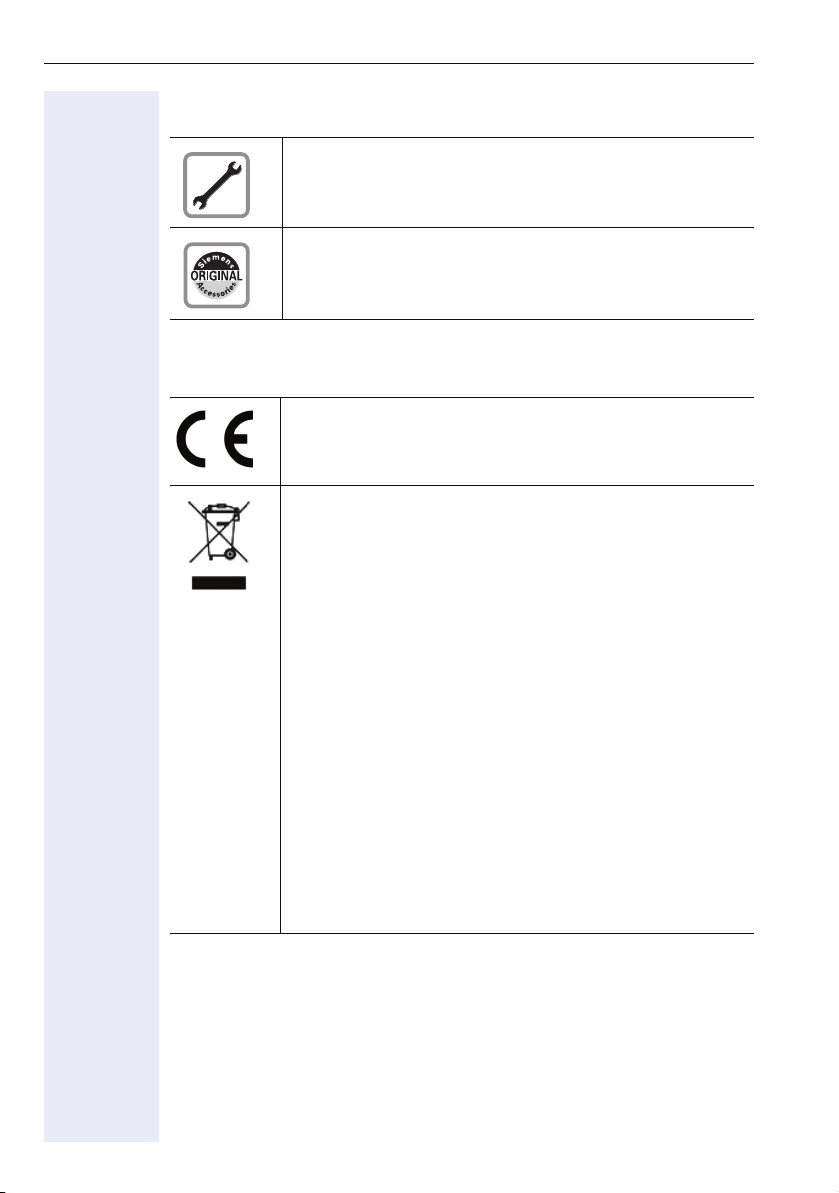
Remarques importantes
Remarques importantes
Marquage CE
Ne jamais ouvrir ni le téléphone ni un satellite ! En cas de
problèmes, s’adresser au gestionnaire du système.
Utiliser exclusivement des accessoires originaux
Siemens ! L’emploi d’accessoires différents serait dangereux et vous placerait en condition de cessation de garantie, de responsabilité fabricant et d’homologation CE.
La conformité de l’appareil à la directive de l’Union européenne 1999/5/EG est attestée par le label CE.
Tous les équipements électriques et électroniques doivent
être éliminés séparément des déchets municipaux, dans
les lieux de collecte prévus à cet effet par les dispositions
prises à l’échelle nationale.
L’élimination appropriée et la collecte sélective de vos appareils usagés servent à prévenir tout dommage potentiel
pour l’environnement et la santé humaine. Elles constituent une condition à la réutilisation et au recyclage des
équipements électriques et électroniques usagés.
Pour avoir des informations détaillées sur le recyclage de
vos appareils usagés, renseignez-vous auprès de votre
commune, du service responsable de l’élimination des déchets, du commerçant auquel vous avez acheté votre produit ou de votre partenaire commercial.
Ces informations s’appliquent uniquement aux équipements installés et vendus dans les pays de l’Union européenne et soumis à la directive européenne 2002/96/CE.
Dans les pays hors Union européenne, des dispositions différentes peuvent s’appliquer au recyclage des équipements électriques et électroniques.
2
Page 3
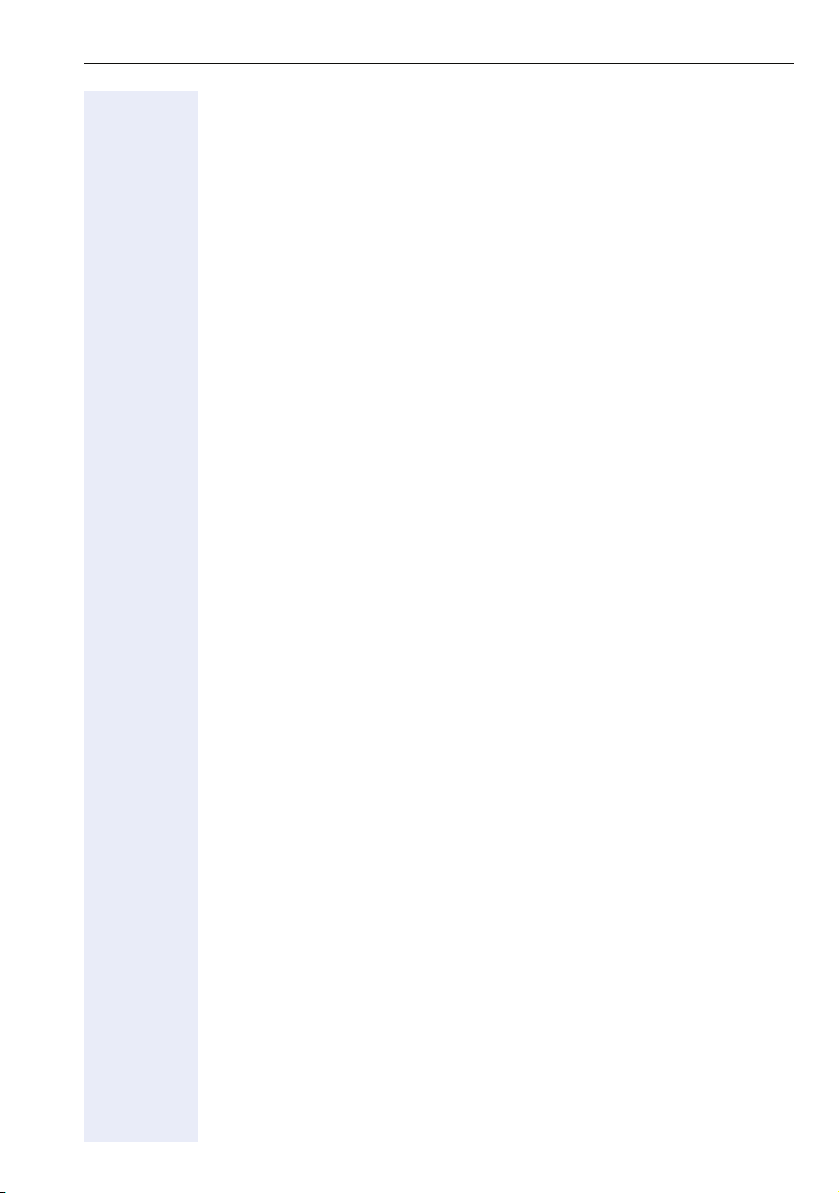
Remarques importantes
Emplacement du téléphone
• Le téléphone doit être utilisé dans un environnement contrôlé dont la
plage de températures peut varier entre 5°C et 40°C.
• Pour une bonne qualité du mains-libres, l’espace situé devant le microphone (à l’avant, sur la droite) doit être dégagé. La distance optimale
pour le mains-libres est de 50 cm.
• Ne posez pas le téléphone dans une pièce où la présence de poussière
risque d’être importante ; cela peut réduire considérablement la durée
de vie du téléphone.
• N’exposez pas le téléphone au rayonnement direct du soleil ou à toute
autre source de chaleur, car cela pourrait endommager les composantes électroniques et le boîtier en plastique.
• N’utilisez pas le téléphone dans un environnement avec formation de
vapeur (par ex. salle de bains).
3
Page 4
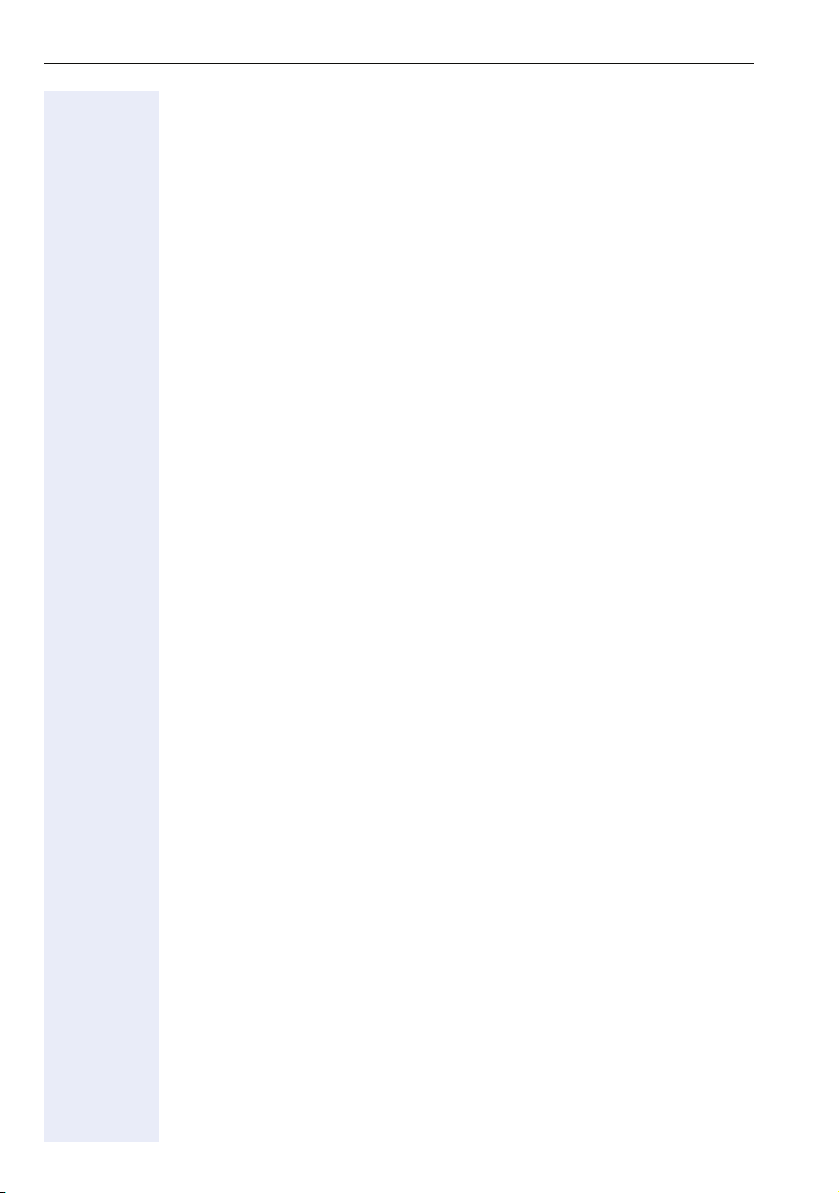
Sommaire
Sommaire
Remarques importantes . . . . . . . . . . . . . . . . . . . . . . . .2
Marquage CE. . . . . . . . . . . . . . . . . . . . . . . . . . . . . . . . . . . . . . . . . . . . . . 2
Emplacement du téléphone . . . . . . . . . . . . . . . . . . . . . . . . . . . . . . . . . . 3
Informations générales. . . . . . . . . . . . . . . . . . . . . . . .10
Remarque sur ce mode d’emploi . . . . . . . . . . . . . . . . . . . . . . . . . . . . . 10
Support technique . . . . . . . . . . . . . . . . . . . . . . . . . . . . . . . . . . . . . . . . . 10
Utilisation conforme . . . . . . . . . . . . . . . . . . . . . . . . . . . . . . . . . . . . . . . 11
Informations sur le type de téléphone. . . . . . . . . . . . . . . . . . . . . . . . . . 11
Qualité du mains-libres et lisibilité de l’écran . . . . . . . . . . . . . . . . . . . . 11
Téléphone à ligne unique/Téléphone multilignes . . . . . . . . . . . . . . . . . 12
Fonctions de filtrage . . . . . . . . . . . . . . . . . . . . . . . . . . . . . . . . . . . . . . . 12
Comment utiliser son téléphone de façon efficace. . . . . . . . . . . . . . . . 12
Apprendre à connaître OpenStage. . . . . . . . . . . . . .13
Interface utilisateur de votre OpenStage 40 T. . . . . . . . . . . . . . . . . . . . 13
Raccordements sous le téléphone . . . . . . . . . . . . . . . . . . . . . . . . . . . . 14
Satellites (en option) . . . . . . . . . . . . . . . . . . . . . . . . . . . . . . . . . . . . . . . 15
OpenStage Key Module 40 . . . . . . . . . . . . . . . . . . . . . . . . . . . . . . . 15
Satellite de supervision 40. . . . . . . . . . . . . . . . . . . . . . . . . . . . . . . . 16
Touches. . . . . . . . . . . . . . . . . . . . . . . . . . . . . . . . . . . . . . . . . . . . . . . . . 17
Touches de fonction . . . . . . . . . . . . . . . . . . . . . . . . . . . . . . . . . . . . 17
Touches audio . . . . . . . . . . . . . . . . . . . . . . . . . . . . . . . . . . . . . . . . . 17
Navigateur en 5 sens . . . . . . . . . . . . . . . . . . . . . . . . . . . . . . . . . . . . 18
Touches tactiles programmables. . . . . . . . . . . . . . . . . . . . . . . . . . . 19
Clavier de numérotation. . . . . . . . . . . . . . . . . . . . . . . . . . . . . . . . . . 20
Ecran . . . . . . . . . . . . . . . . . . . . . . . . . . . . . . . . . . . . . . . . . . . . . . . . . . . 22
Mode inactif. . . . . . . . . . . . . . . . . . . . . . . . . . . . . . . . . . . . . . . . . . . 22
Boîtes de dialogue de téléphonie . . . . . . . . . . . . . . . . . . . . . . . . . . 23
Boîte aux lettres . . . . . . . . . . . . . . . . . . . . . . . . . . . . . . . . . . . . . . . . . . 25
Messages texte et messages vocaux . . . . . . . . . . . . . . . . . . . . . . . 25
Rappels . . . . . . . . . . . . . . . . . . . . . . . . . . . . . . . . . . . . . . . . . . . . . . 25
Menu . . . . . . . . . . . . . . . . . . . . . . . . . . . . . . . . . . . . . . . . . . . . . . . . . . 26
Menu Service. . . . . . . . . . . . . . . . . . . . . . . . . . . . . . . . . . . . . . . . . . 26
Pré-numérotation . . . . . . . . . . . . . . . . . . . . . . . . . . . . . . . . . . . . . . . 27
Fenêtre d’appel . . . . . . . . . . . . . . . . . . . . . . . . . . . . . . . . . . . . . . . . 28
4
Page 5
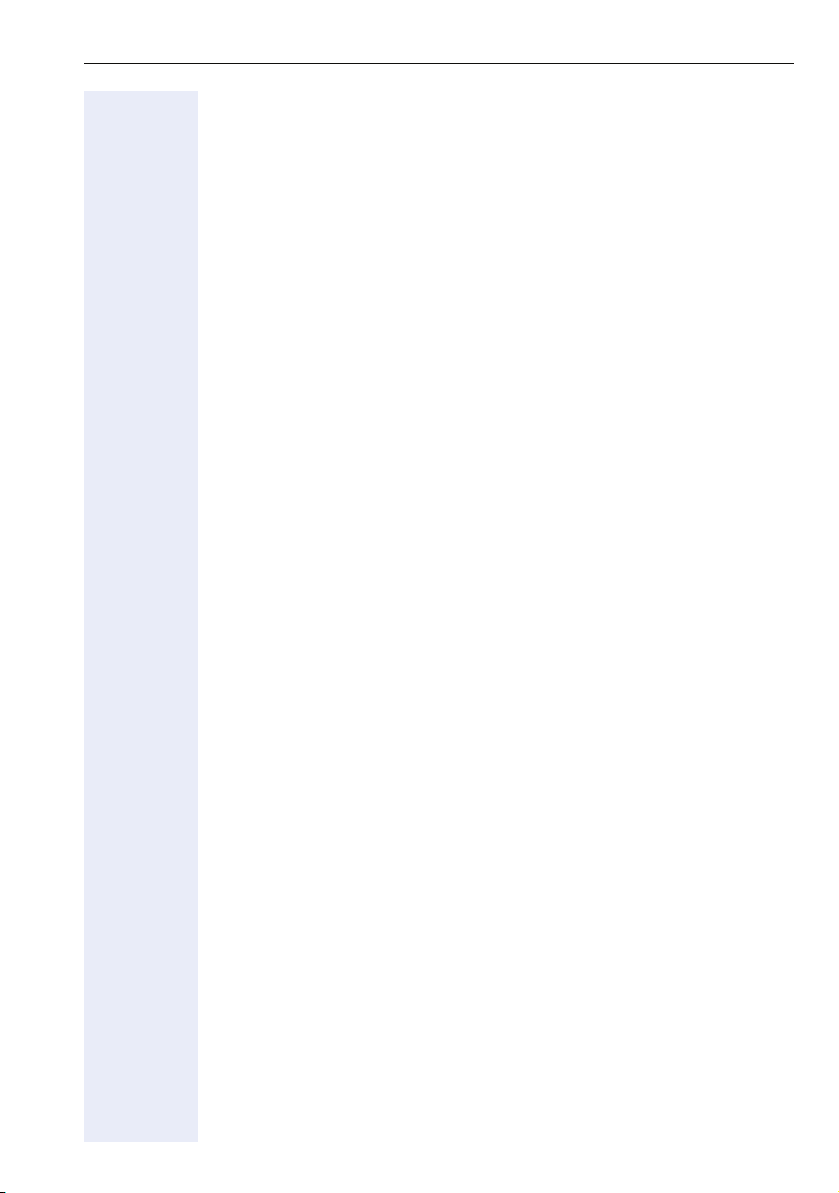
Sommaire
Téléphoner – Fonctions de base. . . . . . . . . . . . . . . . 29
Recevoir un appel . . . . . . . . . . . . . . . . . . . . . . . . . . . . . . . . . . . . . . . . . 29
Prendre un appel sur le combiné . . . . . . . . . . . . . . . . . . . . . . . . . . . 29
Prendre un appel sur haut-parleur (mains-libres) . . . . . . . . . . . . . . . 29
Passer en mains-libres. . . . . . . . . . . . . . . . . . . . . . . . . . . . . . . . . . . . . . 30
Passer sur le combiné . . . . . . . . . . . . . . . . . . . . . . . . . . . . . . . . . . . . . . 30
Ecoute amplifiée dans la pièce en cours de communication. . . . . . . . . 31
Numéroter/Appeler . . . . . . . . . . . . . . . . . . . . . . . . . . . . . . . . . . . . . . . . 32
Appeler en décrochant le combiné . . . . . . . . . . . . . . . . . . . . . . . . . 32
Appeler sans décrocher le combiné . . . . . . . . . . . . . . . . . . . . . . . . 32
Mettre fin à la communication. . . . . . . . . . . . . . . . . . . . . . . . . . . . . . . . 32
Répéter la numérotation . . . . . . . . . . . . . . . . . . . . . . . . . . . . . . . . . . . . 33
Désactiver / activer le microphone . . . . . . . . . . . . . . . . . . . . . . . . . . . . 34
Appeler un deuxième abonné (double appel) . . . . . . . . . . . . . . . . . . . . 35
Passer à l’abonné en attente (va-et-vient) . . . . . . . . . . . . . . . . . . . . 35
Transférer une communication . . . . . . . . . . . . . . . . . . . . . . . . . . . . 36
Renvoyer des appels . . . . . . . . . . . . . . . . . . . . . . . . . . . . . . . . . . . . . . . 37
Utiliser le renvoi d’appel variable . . . . . . . . . . . . . . . . . . . . . . . . . . . 37
Utiliser le renvoi temporisé (CFNR) . . . . . . . . . . . . . . . . . . . . . . . . . 39
Renvoi dans le réseau de l’opérateur /
renvoyer un numéro d’appel multiple MSN (sauf aux USA) . . . . . . 40
Utiliser le rappel automatique . . . . . . . . . . . . . . . . . . . . . . . . . . . . . . . . 41
Programmer un rappel . . . . . . . . . . . . . . . . . . . . . . . . . . . . . . . . . . . 41
Recevoir le rappel . . . . . . . . . . . . . . . . . . . . . . . . . . . . . . . . . . . . . . 41
Contrôler / effacer un rappel automatique programmé . . . . . . . . . . 42
Programmer un numéro sur une touche tactile. . . . . . . . . . . . . . . . . . . 43
Appeler à l’aide de touches nominatives. . . . . . . . . . . . . . . . . . . . . 44
Réglages du téléphone . . . . . . . . . . . . . . . . . . . . . . . . . . . . . . . . . . . . . 45
Modifier le volume de réception en cours de communication. . . . . 45
Modifier le volume de la sonnerie . . . . . . . . . . . . . . . . . . . . . . . . . . 45
Modifier le timbre de la sonnerie. . . . . . . . . . . . . . . . . . . . . . . . . . . 45
Modifier le volume de la tonalité d’attention . . . . . . . . . . . . . . . . . . 46
Adapter la fonction mains-libres à la pièce. . . . . . . . . . . . . . . . . . . . 46
Désactiver/Activer la sonnerie . . . . . . . . . . . . . . . . . . . . . . . . . . . . . 46
Verrouillage du téléphone . . . . . . . . . . . . . . . . . . . . . . . . . . . . . . . . 47
Adapter l’inclinaison de l’afficheur à la position du siège. . . . . . . . . 47
Eclairage de l’écran . . . . . . . . . . . . . . . . . . . . . . . . . . . . . . . . . . . . . 47
Régler le contraste de l’écran . . . . . . . . . . . . . . . . . . . . . . . . . . . . . 47
Paramétrer le contraste pour le libellé des touches. . . . . . . . . . . . . 48
Sélectionner la langue du guidage interactif . . . . . . . . . . . . . . . . . . 48
5
Page 6
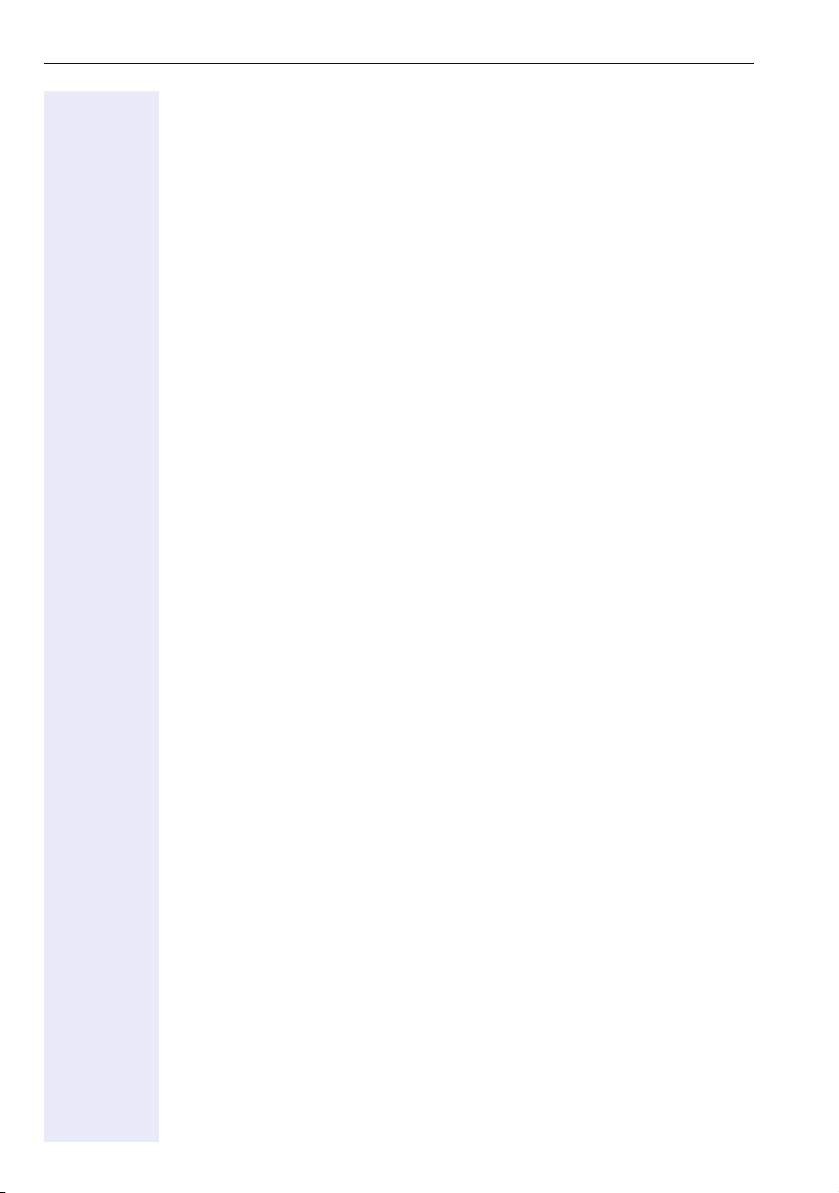
Sommaire
Téléphoner – Fonctions de confort. . . . . . . . . . . . . .49
Recevoir des appels et téléphoner . . . . . . . . . . . . . . . . . . . . . . . . . . . . 49
Intercepter de façon ciblée un appel pour un ou une collègue . . . . 49
Rejeter des appels. . . . . . . . . . . . . . . . . . . . . . . . . . . . . . . . . . . . . . 50
Etre appelé par haut-parleur. . . . . . . . . . . . . . . . . . . . . . . . . . . . . . . 50
Prendre un appel sur le micro-casque . . . . . . . . . . . . . . . . . . . . . . . 51
Recevoir un appel du poste de portier /
Commander l’ouverture de la porte. . . . . . . . . . . . . . . . . . . . . . . . . 52
Intercepter une communication sur le répondeur . . . . . . . . . . . . . . 53
Numéroter/Appeler . . . . . . . . . . . . . . . . . . . . . . . . . . . . . . . . . . . . . . . . 54
Appeler avec la numérotation en bloc/Corriger le numéro. . . . . . . . 54
Utiliser la liste des appelants . . . . . . . . . . . . . . . . . . . . . . . . . . . . . . 55
Numérotation abrégée. . . . . . . . . . . . . . . . . . . . . . . . . . . . . . . . . . . 57
Appeler à partir de l’annuaire interne. . . . . . . . . . . . . . . . . . . . . . . . 59
Numéroter à partir de la banque de données téléphonique (LDAP) 60
Utiliser la boîte aux lettres . . . . . . . . . . . . . . . . . . . . . . . . . . . . . . . . 62
Appeler directement un ou une collègue par haut-parleur. . . . . . . . 62
Appeler discrètement un ou une collègue. . . . . . . . . . . . . . . . . . . . 63
Etablissement de communication automatique / Ligne directe. . . . 63
Réserver une ligne. . . . . . . . . . . . . . . . . . . . . . . . . . . . . . . . . . . . . . 63
Attribuer un numéro SDA (sauf aux USA) . . . . . . . . . . . . . . . . . . . . 64
Utiliser la numérotation associée / l’aide à la numérotation. . . . . . . 64
En cours de communication . . . . . . . . . . . . . . . . . . . . . . . . . . . . . . . . . 66
Utiliser le deuxième appel . . . . . . . . . . . . . . . . . . . . . . . . . . . . . . . . 66
Recevoir un deuxième appel (avertissement) . . . . . . . . . . . . . . . . . 66
Interdire / autoriser le deuxième appel (avertissement automatique)67
Activer / désactiver le bip (d’avertissement) . . . . . . . . . . . . . . . . . . 67
Parquer une communication . . . . . . . . . . . . . . . . . . . . . . . . . . . . . . 68
Mise en garde de communications externes. . . . . . . . . . . . . . . . . . 69
Tenir une conférence. . . . . . . . . . . . . . . . . . . . . . . . . . . . . . . . . . . . 70
Mettre fin à la conférence (convocateur). . . . . . . . . . . . . . . . . . . . . 71
Surnumérotation multifréquences . . . . . . . . . . . . . . . . . . . . . . . . . . 71
Enregistrement de communications . . . . . . . . . . . . . . . . . . . . . . . . 72
Transférer la communication après diffusion. . . . . . . . . . . . . . . . . . 73
Envoyer un flashing au réseau . . . . . . . . . . . . . . . . . . . . . . . . . . . . 74
Si vous n’arrivez pas à joindre le destinataire . . . . . . . . . . . . . . . . . . . . 75
Avertissement – signaler sa présence. . . . . . . . . . . . . . . . . . . . . . . 75
Entrée en tiers – intervenir dans une communication . . . . . . . . . . . 75
Utiliser le renvoi de nuit. . . . . . . . . . . . . . . . . . . . . . . . . . . . . . . . . . . . . 76
6
Page 7
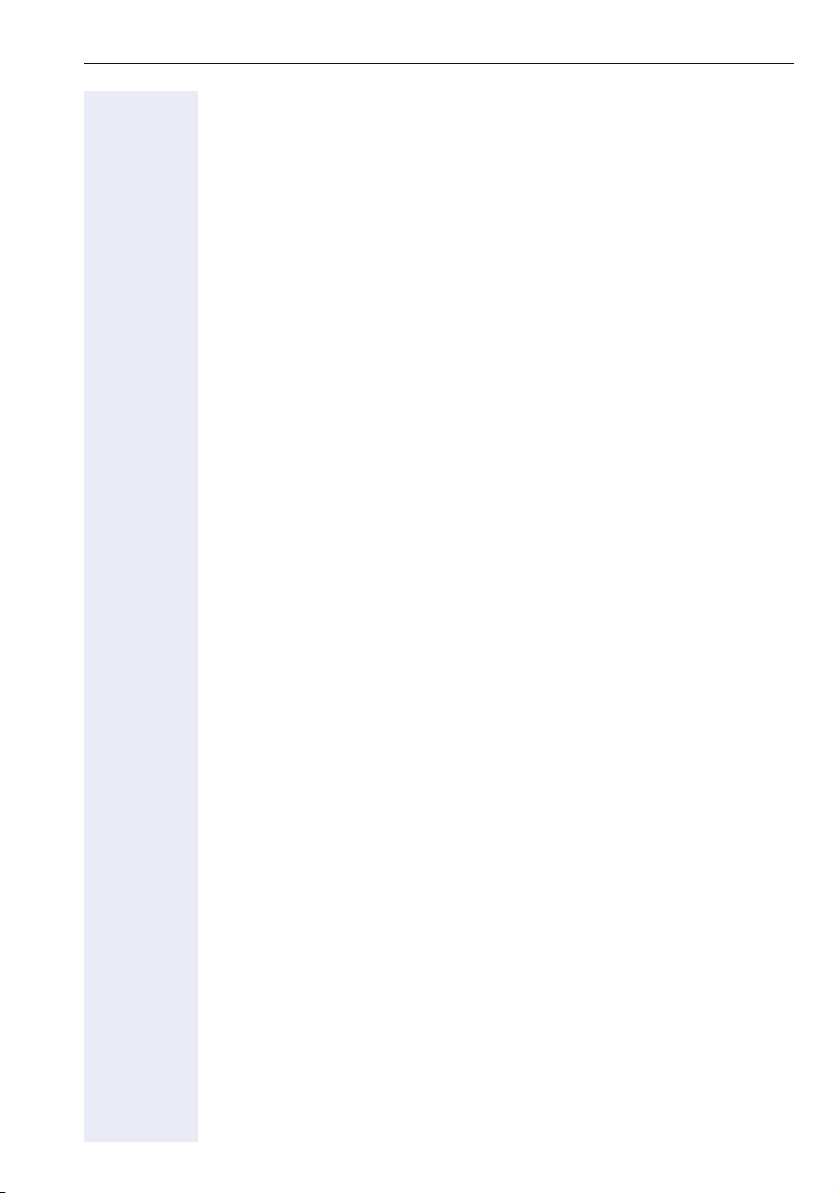
Sommaire
Programmer des fonctions, des procédures et des
rendez-vous . . . . . . . . . . . . . . . . . . . . . . . . . . . . . . . . .77
Programmer une fonction sur une touche tactile . . . . . . . . . . . . . . . . . 77
Programme une procédure
(succession de commandes) sur une touche tactile . . . . . . . . . . . . . . . 81
Modifier le libellé des touches programmables. . . . . . . . . . . . . . . . 82
Fonction Rendez-vous . . . . . . . . . . . . . . . . . . . . . . . . . . . . . . . . . . . . . . 83
Programmer des rendez-vous . . . . . . . . . . . . . . . . . . . . . . . . . . . . . 83
Se faire rappeler une date . . . . . . . . . . . . . . . . . . . . . . . . . . . . . . . . 84
Contrôler / affecter les coûts de communication . 85
Interroger les coûts de communication
pour votre téléphone (sauf aux USA). . . . . . . . . . . . . . . . . . . . . . . . . . . 85
Interroger les coûts de communication
pour un autre téléphone (sauf aux USA) . . . . . . . . . . . . . . . . . . . . . . . . 86
Téléphoner avec une affectation des coûts. . . . . . . . . . . . . . . . . . . . . . 87
Sphère privée/Sécurité. . . . . . . . . . . . . . . . . . . . . . . . 88
Activer / désactiver la coupure sonnerie . . . . . . . . . . . . . . . . . . . . . . . . 88
Activer/Désactiver Ne pas déranger . . . . . . . . . . . . . . . . . . . . . . . . . . . 88
Masquer l’affichage de son numéro chez l’appelé . . . . . . . . . . . . . . . . 89
Ecoute/Entrée en tiers en secret. . . . . . . . . . . . . . . . . . . . . . . . . . . . . . 89
Surveillance d’une pièce (babyphone) . . . . . . . . . . . . . . . . . . . . . . . . . . 90
Identifier un appelant anonyme – « Identification des appels malveillants »
(sauf aux Etats-Unis) . . . . . . . . . . . . . . . . . . . . . . . . . . . . . . . . . . . . . . . 91
Verrouiller le téléphone contre une utilisation non autorisée. . . . . . . . . 92
Verrouiller un autre téléphone contre une utilisation non autorisée . . . 93
Enregistrer un code de verrouillage personnel . . . . . . . . . . . . . . . . . . . 94
Autres fonctions/services . . . . . . . . . . . . . . . . . . . . . 95
Envoyer un texte message . . . . . . . . . . . . . . . . . . . . . . . . . . . . . . . . . . 95
Créer et envoyer un message . . . . . . . . . . . . . . . . . . . . . . . . . . . . . 95
Effacer / afficher un message envoyé . . . . . . . . . . . . . . . . . . . . . . . 96
Recevoir/Consulter/Effacer des messages . . . . . . . . . . . . . . . . . . . 96
Laisser un message / texte d’absence . . . . . . . . . . . . . . . . . . . . . . . . . 97
Effacer un texte d’absence . . . . . . . . . . . . . . . . . . . . . . . . . . . . . . . 97
Interroger le nombre d’appels en attente / Affichage de surcharge . . . 98
Utiliser un autre téléphone comme le sien . . . . . . . . . . . . . . . . . . . . . . 99
Echanger les numéros d’appel (échange de terminaux/ déménagement/
replacement) . . . . . . . . . . . . . . . . . . . . . . . . . . . . . . . . . . . . . . . . . . . . 100
Info fax / message sur le répondeur . . . . . . . . . . . . . . . . . . . . . . . . . . 101
Annuler des services / fonctions
(suppression générale pour un téléphone) . . . . . . . . . . . . . . . . . . . . . 101
7
Page 8
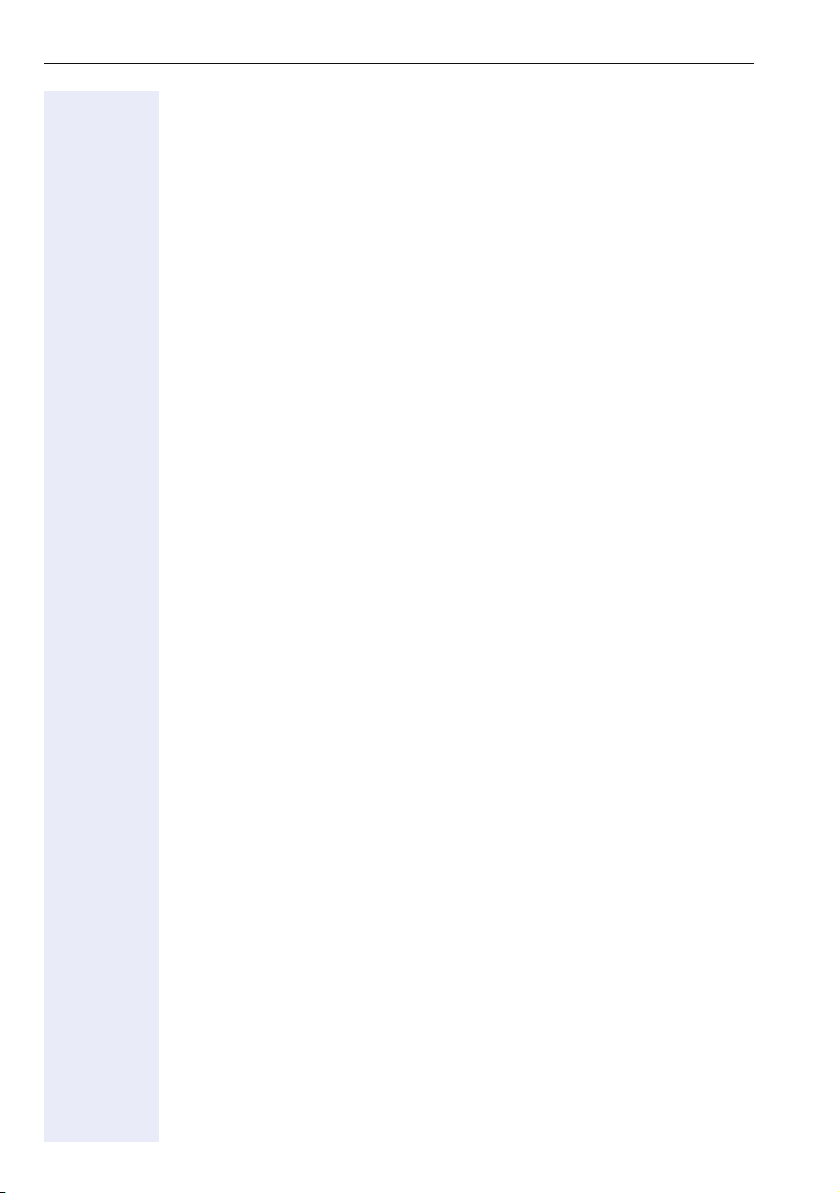
Sommaire
Activer les fonctions pour un autre téléphone. . . . . . . . . . . . . . . . . . . 102
Utiliser les fonctions système en
externe DISA (Direct Inward System Access). . . . . . . . . . . . . . . . . . . 103
Utiliser les fonctions du RNIS par sélection d’un indicatif
(numérotation au clavier) . . . . . . . . . . . . . . . . . . . . . . . . . . . . . . . . . . . 104
Gérer les ordinateurs raccordés ou leurs
programmes/Services de données téléphonique . . . . . . . . . . . . . . . . 106
Communiquer avec des applications PC par l’interface CSTA . . . . . . 107
Actionner les relais . . . . . . . . . . . . . . . . . . . . . . . . . . . . . . . . . . . . . . . 108
Capteurs (uniquement sur HiPath 33x0/35x0). . . . . . . . . . . . . . . . . . . 108
Recherche de personne (sauf aux USA) . . . . . . . . . . . . . . . . . . . . . . . 109
Utiliser les fonctions d’équipe. . . . . . . . . . . . . . . . .110
Activer / désactiver un appel collectif . . . . . . . . . . . . . . . . . . . . . . . . . 110
Intercepter un appel pour un ou une collègue dans un groupe . . . . . . 112
Pilotage . . . . . . . . . . . . . . . . . . . . . . . . . . . . . . . . . . . . . . . . . . . . . . . . 112
Appels avec distribution des appels . . . . . . . . . . . . . . . . . . . . . . . . . . 113
Fonctions de groupe / de filtrage
avec touches de ligne . . . . . . . . . . . . . . . . . . . . . . . .115
Utiliser des touches de ligne . . . . . . . . . . . . . . . . . . . . . . . . . . . . . . . . 115
Utilisation des lignes . . . . . . . . . . . . . . . . . . . . . . . . . . . . . . . . . . . . . . 116
Prendre les appels sur les touches de ligne . . . . . . . . . . . . . . . . . 117
Numéroter avec des touches de ligne. . . . . . . . . . . . . . . . . . . . . . 117
Mettre une communication en garde sur une
touche de ligne et la reprendre . . . . . . . . . . . . . . . . . . . . . . . . . . . 117
Téléphoner alternativement sur plusieurs lignes . . . . . . . . . . . . . . 118
Validation de conférence MULAP . . . . . . . . . . . . . . . . . . . . . . . . . 119
Renvoyer des appels sur des lignes . . . . . . . . . . . . . . . . . . . . . . . . . . 120
Utiliser les touches d’appel direct . . . . . . . . . . . . . . . . . . . . . . . . . . . . 122
Prendre un appel sur des touches d’appel direct . . . . . . . . . . . . . 122
Appeler directement un abonné du groupe. . . . . . . . . . . . . . . . . . 122
Transférer la communication en cours . . . . . . . . . . . . . . . . . . . . . . . . 123
Intercepter un appel pour un autre membre . . . . . . . . . . . . . . . . . . . . 123
Activer / désactiver un appel collectif
(pas sur le téléphone du chef dans le groupe de filtrage) . . . . . . . . . . 123
Renvoyer les appels directement au chef
(uniquement en groupe de filtrage) . . . . . . . . . . . . . . . . . . . . . . . . . . . 124
Contrôler le téléphone . . . . . . . . . . . . . . . . . . . . . . .125
Contrôler le bon fonctionnement. . . . . . . . . . . . . . . . . . . . . . . . . . . . . 125
Contrôler l’affectation des touches . . . . . . . . . . . . . . . . . . . . . . . . . . . 125
8
Page 9

Sommaire
Conseils . . . . . . . . . . . . . . . . . . . . . . . . . . . . . . . . . . . . 126
Entretien du téléphone . . . . . . . . . . . . . . . . . . . . . . . . . . . . . . . . . . . . 126
Remédier aux mauvais fonctionnements . . . . . . . . . . . . . . . . . . . . . . 126
Réagir aux messages d’erreur sur afficheur . . . . . . . . . . . . . . . . . . . . 127
Index . . . . . . . . . . . . . . . . . . . . . . . . . . . . . . . . . . . . . . 129
Vue d’ensemble des fonctions et indicatifs . . . . . 133
9
Page 10
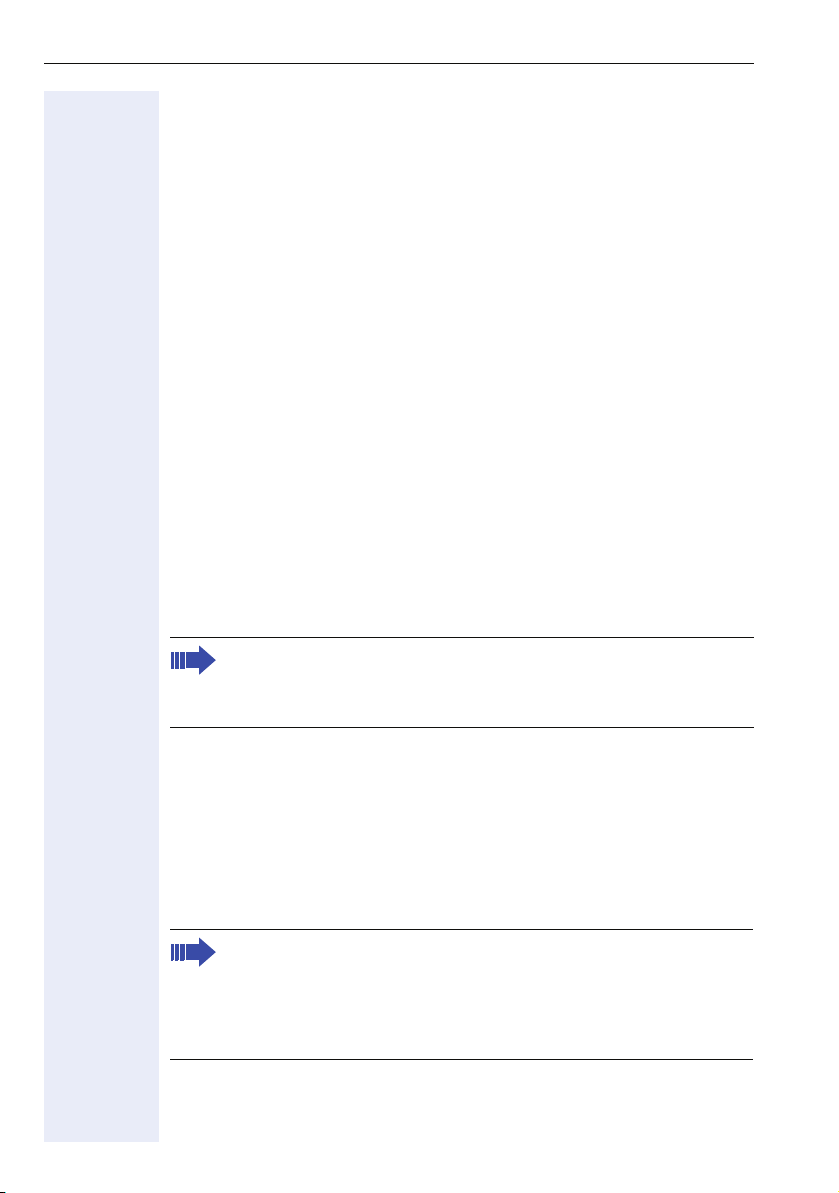
Informations générales
Informations générales
Remarque sur ce mode d’emploi
Les informations de ce document correspondent à des descriptions générales de possibilités techniques qui ne se retrouvent pas toujours dans le
détail. Les fonctionnalités souhaitées doivent être définies au cas par cas
lors de la conclusion du contrat.
Si, contrairement à la description, une fonction n’est pas disponible sur votre téléphone, cela peut avoir les causes suivantes :
La fonction n’est pas configurée pour vous ou pour votre téléphone – dans
ce cas, adressez-vous au gestionnaire de votre système.
Votre plate-forme de communication ne dispose pas de cette fonction –
dans ce cas, adressez-vous à votre partenaire commercial Siemens pour
mettre à jour votre système.
Ce mode d’emploi doit vous aider à apprendre à connaître OpenStage et
ses fonctions. Il contient des informations importantes pour le fonctionnement fiable et correct de l’OpenStage. Suivez ces instructions de façon
précise afin d’éviter les erreurs d’utilisation et de pouvoir vous servir de façon optimale de votre téléphone multifonctionnel.
Ce mode d’emploi doit être lu et respecté par toute personne susceptible
d’installer, utiliser ou programmer l’OpenStage.
Pour votre propre sécurité, lisez attentivement le point concernant
les consignes de sécurité. Vous devez suivre ces instructions de façon précise afin de ne pas vous blesser vous-même ni d’autres ni
d’endommager le poste.
Ce mode d’emploi est organisé de façon conviviale. Cela signifie que vous
êtes guidé pas à pas dans l’utilisation d’OpenStage.
Les opérations d’administration sont décrites dans un manuel séparé.
L’aide-mémoire donne une explication rapide et fiable des fonctions souvent utilisées.
Support technique
Le support technique Siemens ne peut fournir une aide qu’en cas
de problème ou de défaut sur l’appareil lui-même.
Si vous vous posez des questions de fonctionnement, votre revendeur ou l’administrateur du réseau peut vous dépanner.
En cas de question sur le raccordement téléphonique, adressezvous à l’opérateur de votre réseau.
En cas de problèmes ou de défaut sur l’appareil, composez le numéro du
support technique de votre pays.
10
Page 11

Informations générales
Utilisation conforme
Le téléphone OpenStage a été conçu comme un équipement pour la transmission de la voix et doit être posé sur un bureau. Il peut toutefois être aussi utilisé comme appareil monoposte. Toute autre utilisation est considérée comme non conforme à son usage.
Informations sur le type de téléphone
Les données descriptives du téléphone sont indiquées sur la plage signalétique sous l’appareil ; la description précise du produit et le numéro de
série y sont indiqués. Le responsable technique compétent vous fournira
les données sur la plate-forme de communication dont vous pourriez avoir
besoin.
Vous devez toujours indiquer ces données lorsque vous contactez notre
service clients en cas de problème ou de défaillance.
Qualité du mains-libres et lisibilité de l’écran
• Afin d’assurer une bonne qualité du mains-libres, vous devez veiller à
dégager la zone qui se trouve devant le microphone (à l’avant à droite).
La distance optimale est d’environ 50 cm.
• Pour avoir la meilleure lisibilité possible sur l’écran, procédez comme
suit :
– Tournez le téléphone et basculez l’écran afin de l’orienter pour avoir
la vue la plus frontale possible et éviter les reflets.
– Adaptez le contraste à vos besoins Æ page 47.
11
Page 12

Informations générales
Téléphone à ligne unique/Téléphone multilignes
Votre OpenStage 40 T est « compatible multilignes ». Cela signifie que
plusieurs lignes peuvent être configurées par votre responsable technique
sur votre téléphone, contrairement aux téléphones à ligne unique. Chacune de ces lignes dispose d’un numéro propre par lequel vous pouvez passer ou recevoir les appels.
Les touches tactiles programmables fonctionnent sur le téléphone multilignes comme des touches de ligne Æ page 115.
Lorsque vous utilisez un téléphone multilignes, vous devez tenir compte
de certaines particularités Æ page 117 ff.
Fonctions de filtrage
Æ page 115
Elles sont configurées par le responsable technique. Vous pouvez utiliser
les fonctions de filtrage (chef / secrétaire) en plus des fonctions de base et
de confort. Vous voyez que le téléphone bénéficie de la fonction chef/secrétaire à la présence des touches de ligne « Chef » ou « Secrétariat »
pour les appels directs adressés au chef ou au secrétariat. Sur le téléphone
du chef et du secrétariat, vous voyez également la touche FILTRAGE MULAP, avec, en plus, sur le téléphone du secrétariat, les touches INTERCEPTER et REMPLACANT.
Comment utiliser son téléphone de façon efficace
• Vous avez sûrement des collègues ou des interlocuteurs externes avec
lesquels vous êtes en contact particulièrement souvent. Programmez
ces numéros sur des touches afin de pouvoir les joindre plus rapidement et de façon plus conviviale
(enregistrer un numéro de destination sur une touche Æ page 43).
• Il arrive trop souvent qu’un numéro composé soit occupé. Dans la précipitation, on peut vite oublier de réessayer un peu plus tard. Habituezvous à utiliser la fonction « Rappel » (Æ page 41).
12
Page 13
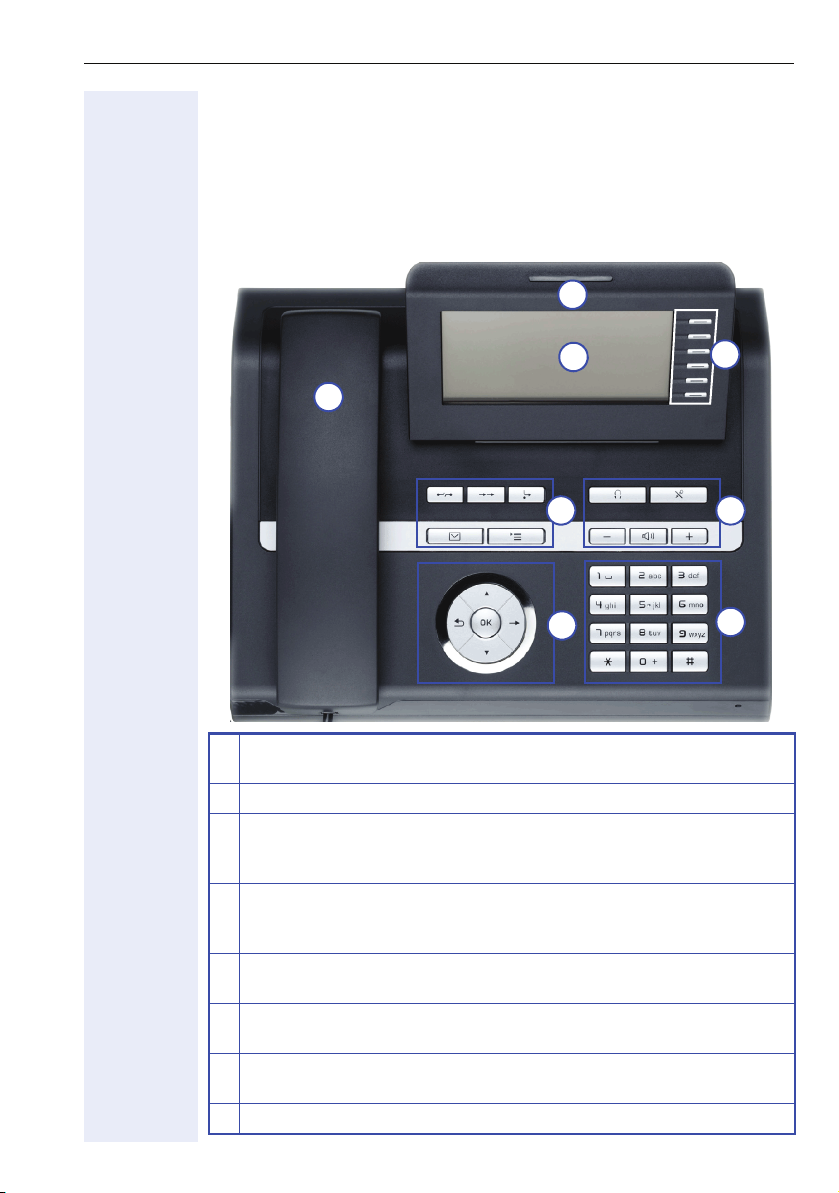
Apprendre à connaître OpenStage
Apprendre à connaître OpenStage
Les informations suivantes vous apprennent à connaître les éléments de
commande fréquemment utilisés et les affichages sur écran.
Interface utilisateur de votre OpenStage 40 T
8
2
1
4
6
1 Vous pouvez téléphoner comme vous en avez l’habitude avec le com-
biné.
2L’écran vous aide à utiliser le téléphone de façon intuitive Æ page 22.
3 Programmez vos numéros et fonctions propres sur les touches tac-
tiles programmables pour adapter votre téléphone à vos besoins
personnels Æ page 19.
4Les touches de fonction servent à activer les fonctions que vous uti-
lisez fréquemment lorsque vous téléphonez (par ex. Coupure) ainsi
que le menu Service et la messagerie Æ page 17
5Les touches audio vous permettent de configurer de façon optimale
les caractéristiques audio de votre téléphone Æ page 17.
6 Avec le navigateur en 5 sens, vous naviguez de façon conviviale
Æ page 18.
7Le clavier de numérotation sert à entrer les numéros et saisir les
textes Æ page 20.
8L’affichage des appels signale les appels entrants de façon optique.
3
5
7
13
Page 14
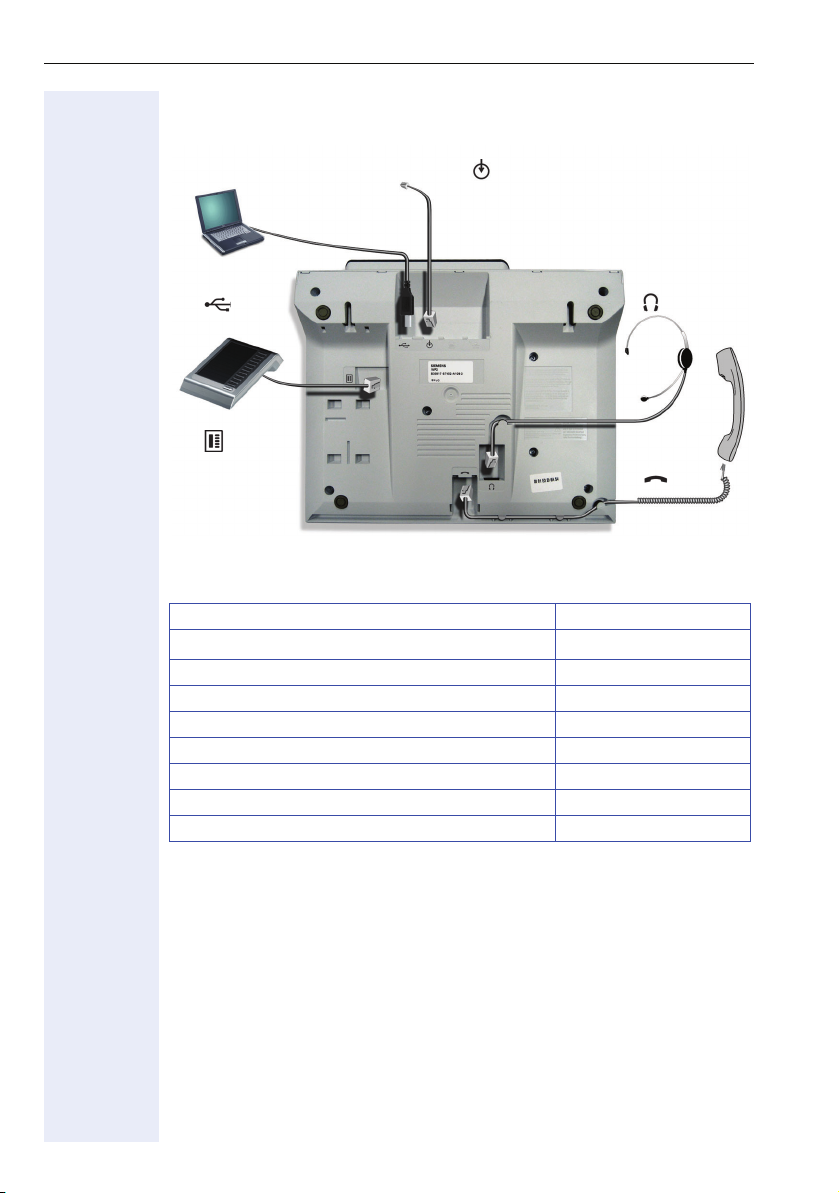
Apprendre à connaître OpenStage
Raccordements sous le téléphone
HiPath
Esclave
USB
Satellite
Caractéristiques de votre OpenStage 40 T
Type d’affichage LCD, 40 x 6 caractères
Eclairage de l’écran
Touches tactiles programmables 6
Fonction mains-libres duplex intégral ;
Micro-casque ;
Esclave USB ;
Interface pour satellites ;
Adaptateur téléphonique/analogique ;
Montage mural ;
Micro-casque
Combiné
;
14
Page 15
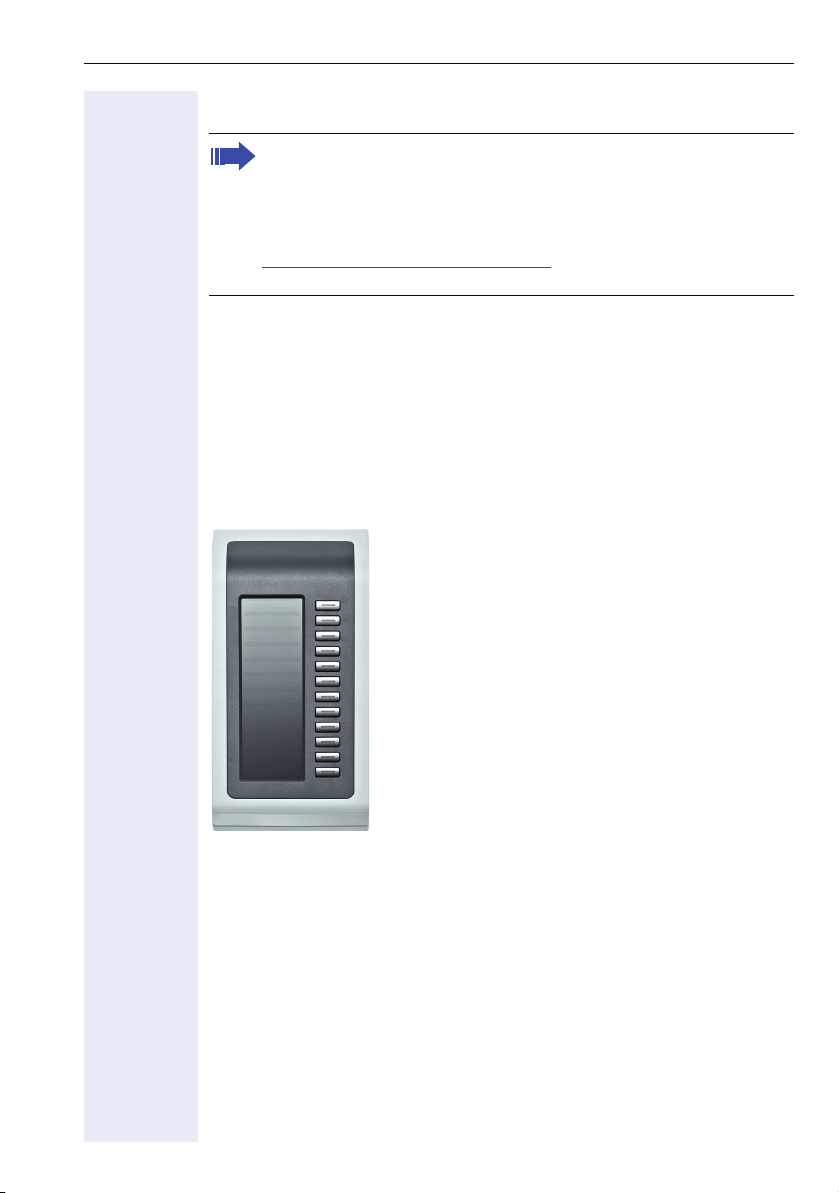
Apprendre à connaître OpenStage
Satellites (en option)
Pour faire fonctionner un ou plusieurs satellites, vous avez toujours
besoin d’un bloc-secteur.
Vous trouverez d’autres explications techniques, consignes de sécurité et remarques sur le montage dans le manuel sur les accessoires. Vous y accédez sur Internet à l’adresse
http://www.siemens.com/enterprise
« Manuels d’installation ».
Votre OpenStage 40 T associé à un satellite peut être configuré comme
P.O. (renseignez-vous auprès du personnel technique compétent.).
OpenStage Key Module 40
OpenStage Key Module 40 est un satellite qui doit être monté sur le côté
du téléphone pour vous fournir 12 touches tactiles programmables éclairées supplémentaires.
Vous pouvez, comme sur le téléphone, programmer et utiliser ces touches
tactiles selon vos souhaits Æ page 19.
Æ « Téléchargements »Æ
Vous pouvez raccorder jusqu’à 2 OpenStage Key Module 40 sur votre
OpenStage 40 T.
15
Page 16
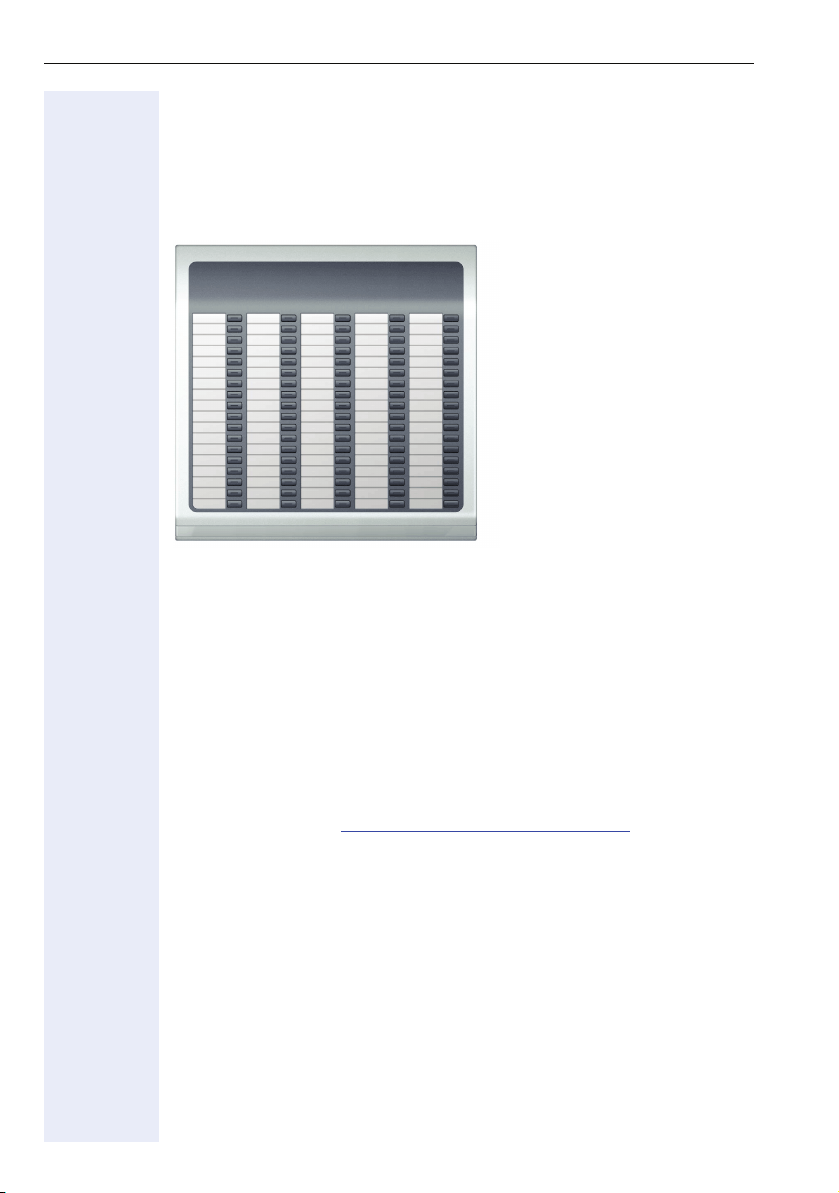
Apprendre à connaître OpenStage
Satellite de supervision 40
Satellite de supervision 40 est un satellite qui doit être monté sur le côté
du téléphone pour vous fournir 90 touches tactiles programmables éclairées.
Vous pouvez, comme sur le téléphone, programmer et utiliser ces touches
tactiles selon vos souhaits Æ page 19.
Vous pouvez raccorder au maximum 1 Satellite de supervision 40 sur votre
OpenStage 40 T.
Etiquetage des touches
Pour étiqueter les touches, vous disposez des possibilités suivantes :
• manuelle :
Des étiquettes sont livrées avec votre Satellite de supervision 40. Inscrivez la fonction ou le nom dans les espaces blancs des étiquettes.
• avec Key Labelling Tool ou Online Key Labelling Tool :
Ces programmes vous permettent d’entrer et d’imprimer le libellé de
vos touches de façon conviviale, grâce à des formulaires prédéfinis.
Vous trouverez ces programmes ainsi que le guidage interactif sur Internet,à l’adresse http://www.siemens.com/enterprise
« Téléchargements » Æ « Logiciel » Æ« Programmes d’étiquetage ».
Placez les étiquettes avec inscriptions aux endroits correspondants à la
touche, puis la plaque transparente dessus (côté mat vers le haut).
16
Æ
Page 17
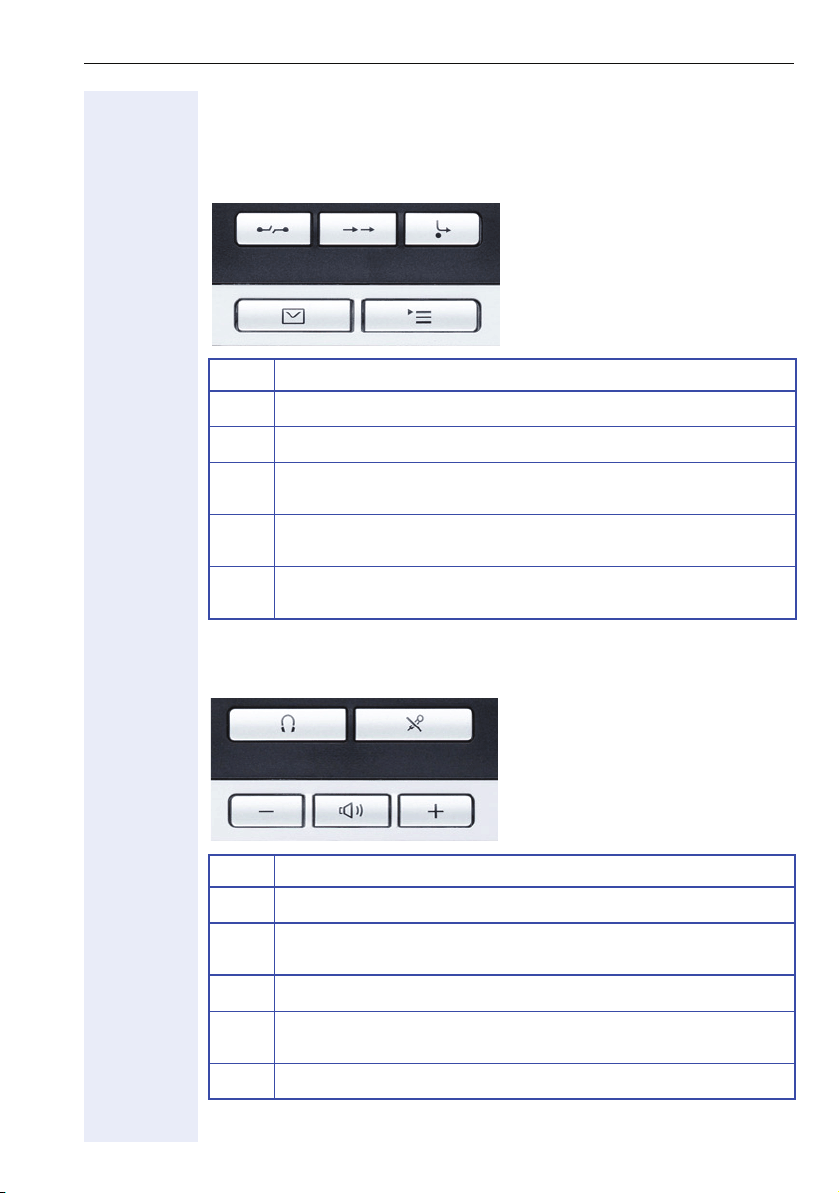
Apprendre à connaître OpenStage
Touch es
Touches de fonction
Touche Fonction en cas d’appui sur la touche
s
,
r
O
N
Mettre fin à la communication (coupure)
Répétition de la numérotation Æ page 33.
Activation/Désactivation du renvoi d’appel (avec voyant de touche
rouge) Æ page 37
Ouvrir la boîte aux lettres (avec voyant de touche rouge
Æ page 25.
Ouvrir le menu du téléphone (avec voyant de touche rouge)
Æ page 26.
Touches audio
Touche Fonction en cas d’appui sur la touche
o
p
n
+
Activer/Désactiver le micro-casque Æ page 51.
Désactiver/Activer le microphone (également en cas de mains-libres) Æ page 34.
Diminuer les volumes et les contrastes Æ page 45.
Activer/Désactiver le haut-parleur (avec voyant de touche rouge)
Æ page 29.
Augmenter les volumes et les contrastes Æ page 45.
17
Page 18
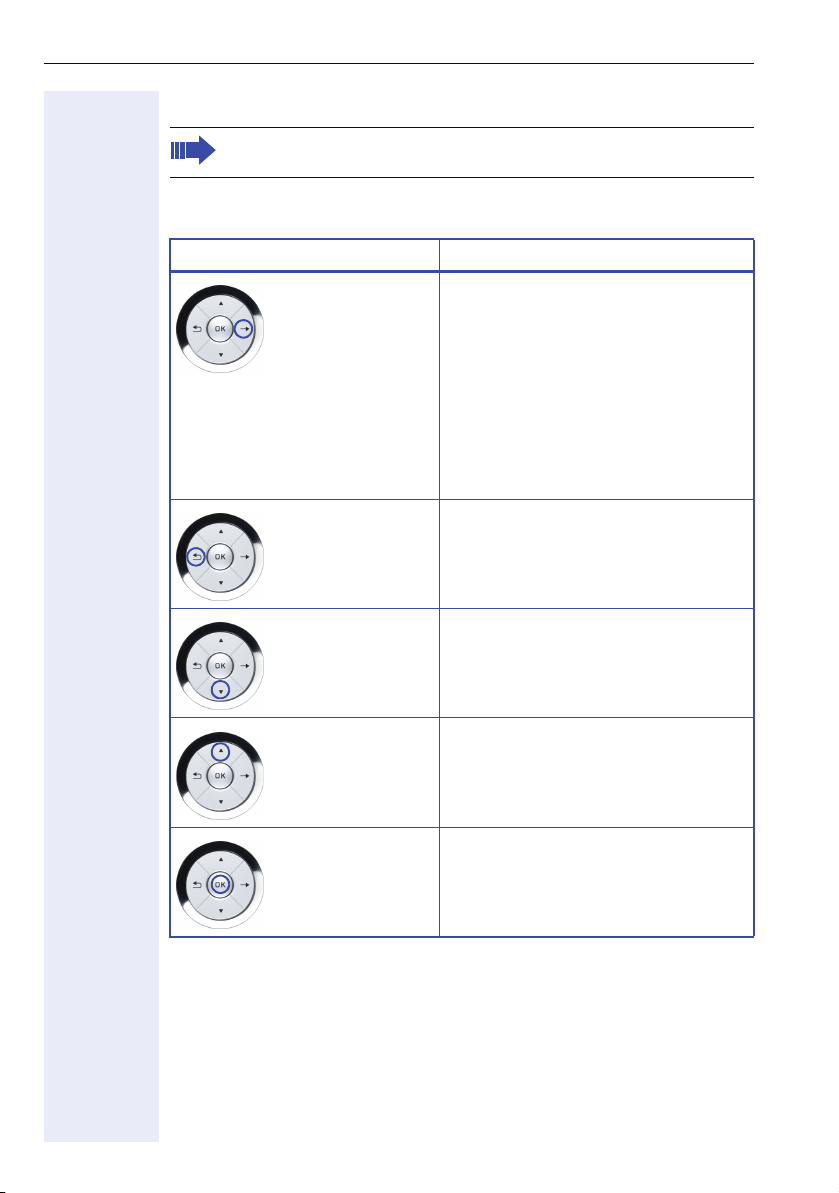
Apprendre à connaître OpenStage
Navigateur en 5 sens
Avant d’utiliser le téléphone, retirez le film protecteur du cercle qui
entoure le navigateur en 5 sens.
Cet élément de commande vous permet de gérer la plupart des fonctions
du téléphone et les affichages sur écran :
Utilisation Fonctions en cas d’appui sur la touche
Appuyez sur la touche
Appuyez sur la touche
c
a
En mode inactif :
• Ouvrir le menu de veille Æ page 22
Dans les listes et menus :
• ouvrir le niveau suivant
Une entrée est sélectionnée :
• exécuter l’action
Dans les champs de saisie :
• effacer le caractère à gauche du
curseur.
Dans les listes et menus :
• reculer d’un niveau
Une entrée est sélectionnée :
• annuler l’action
Appuyez sur la touche
d
Appuyez sur la touche
b
Appuyez sur la touche
i
18
En mode inactif :
• Ouvrir le menu de veille Æ page 22
Dans les listes et menus :
• Se déplacer vers le bas
En mode inactif :
• Ouvrir le menu de veille Æ page 22
Dans les listes et menus :
• Se déplacer vers le haut
En mode inactif :
• Ouvrir le menu de veille Æ page 22
Une entrée est sélectionnée :
• exécuter l’action
Page 19
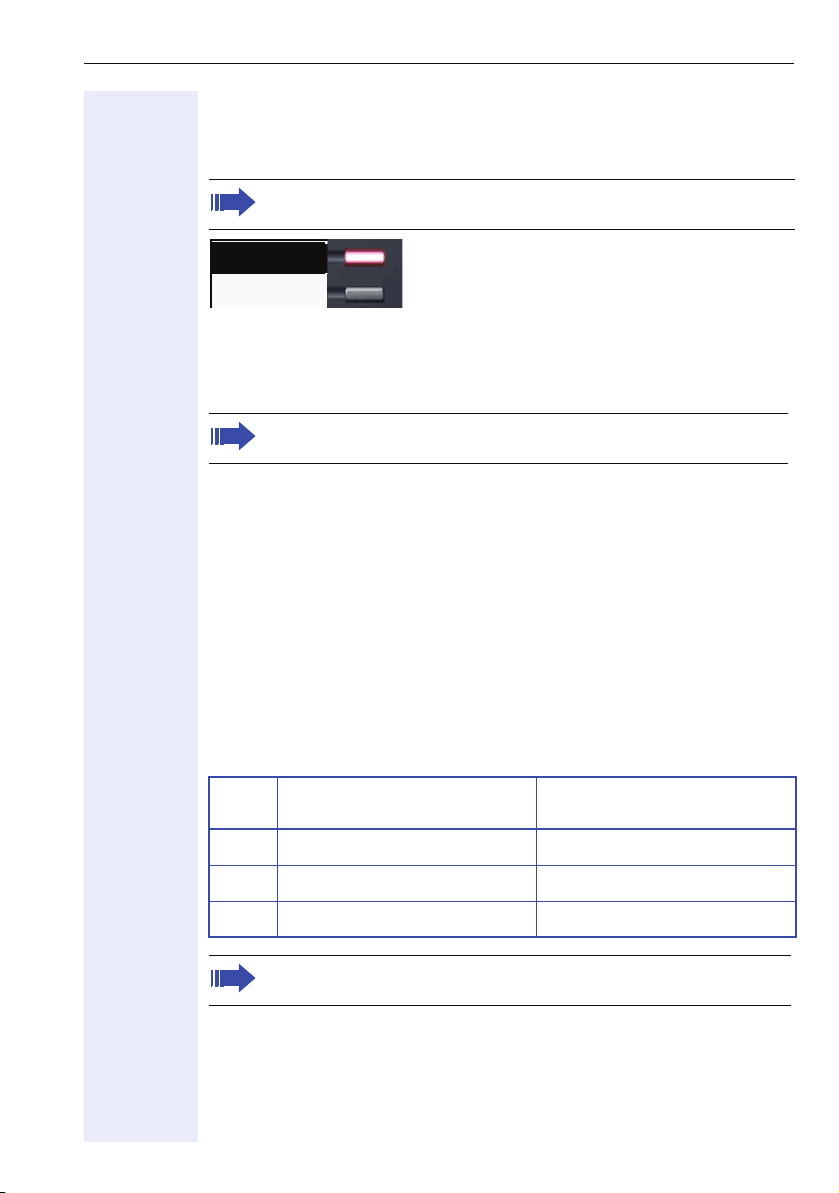
Apprendre à connaître OpenStage
Touches tactiles programmables
Votre OpenStage 40 T dispose de 6 touches tactiles éclairées que vous
pouvez programmer vous-même sur 2 niveaux.
Augmentez le nombre de touches tactiles programmables en raccordant un satellite Æ page 15.
Mirea, Ch
NIVEAU 1
Selon la programmation, vous utilisez les touches tactiles comme :
• Touche tactile avec fonction
• Touche de destination/d’appel direct
• Touche de Poceduret
Pour les touches de destination uniquement, vous pouvez programmer des numéros de destination également sur le 2e niveau.
Une longue pression ouvre le menu pour programmer la touche
Æ page 77.
Une pression brève déclenche la fonction programmée ou active l’établissement d’une communication avec le numéro enregistré.
La désignation de la fonction apparaît sur l’afficheur à gauche de la touche
et n’est pas modifiable.
Seul le libellé des touches de destination/d’appel direct peut être adapté à
vos souhaits Æ page 82.
Vous identifiez le statut d’une fonction à l’affichage LED de la touche tactile
correspondante.
Affichages LED pour les touches de fonction/touches d’appel direct
Voyant Signification Touche de fonction Signification Touche d’appel di-
rect
S
T
R
La fonction est désactivée. La ligne est libre.
La fonction est active. La ligne est occupée.
La fonction est activée. Appel sur la ligne
Sur un téléphone multilignes, les touches tactiles programmables
fonctionnent comme des touches de ligne Æ page 115.
19
Page 20
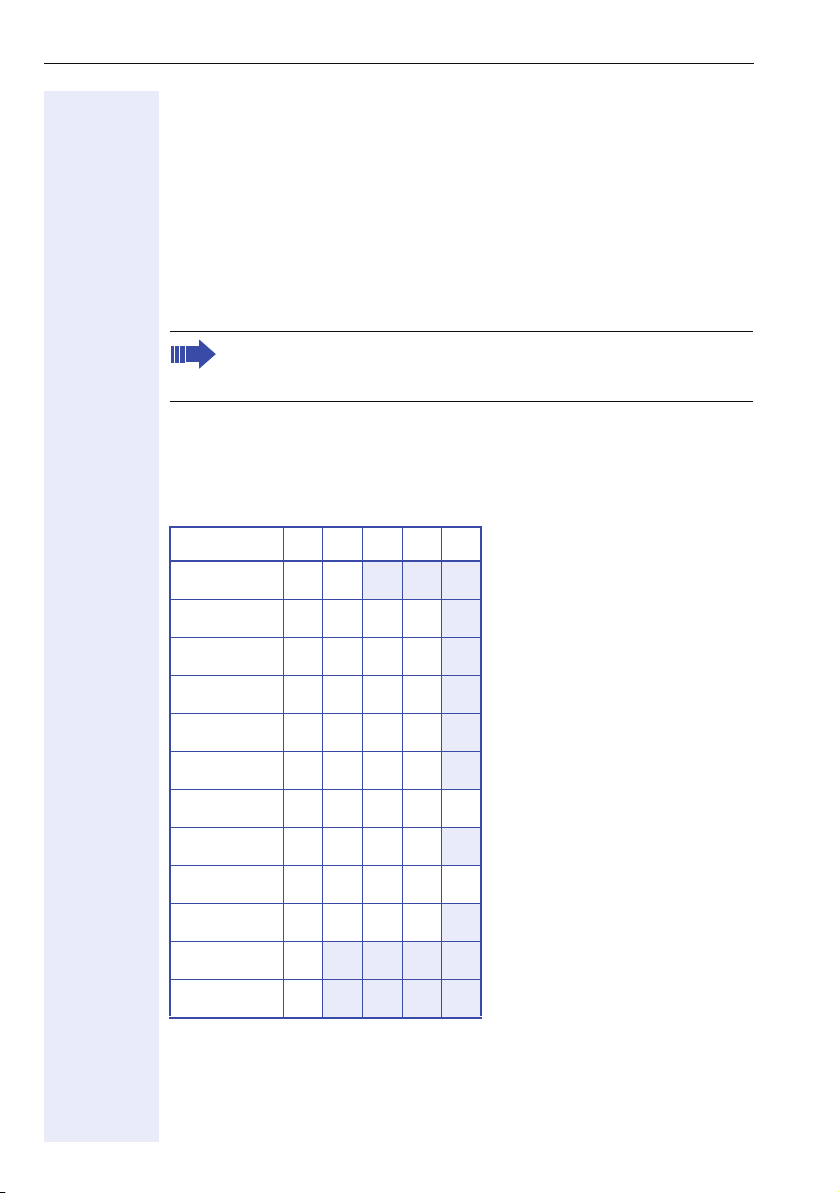
Apprendre à connaître OpenStage
Clavier de numérotation
Dans les situations dans lesquelles une saisie de texte est possible, vous
pouvez, en plus des chiffres 0 à 9, du signe Dièse et du signe Astérisque,
entrer avec les touches numérotées du texte, des signes de ponctuation
et des caractères spéciaux. Pour cela, appuyez plusieurs fois sur les touches chiffrées.
Exemple : pour écrire un « h », appuyer 2x sur la touche
de numérotation. Pendant la saisie, tous les caractères possibles de cette
touche s’affichent. Le caractère sélectionné est repris après un bref délai
dans le champ de saisie.
Si vous souhaitez entrer un chiffre dans un champ de saisie alphanumérique, appuyez longuement sur la touche correspondante
pour contourner la sélection de caractères.
L’étiquetage alphabétique des touches de numérotation vous aide aussi à
entrer des numéros Vanity (numéro sous forme de nom ; par ex. 0700 MODELE = 0700 - 663353).
Vue d’ensemble des caractères
Touche 1x 2x 3x 4x 5x
1
4 sur le clavier
[1]
1
2
3
4
5
6
7
8
9
0
)
(
[1] Espace
[2] Lettre suivante en majuscules
[3] Effacer le caractère
20
abc2
def 3
gh i 4
jkl5
mn o 6
pqr s7
tuv8
wx y z 9
+. -0
[2]
[3]
Page 21

Fonction de l’astérisque/la touche Dièse
To u -
Fonction en cas de pression prolongée
che
Désactiver/Activer la sonnerie Æ page 46.
*
Activer/Désactiver le verrouillage du téléphone Æ page 47.
#
Apprendre à connaître OpenStage
21
Page 22

Apprendre à connaître OpenStage
-
2
e
Ecran
Votre OpenStage 40 T est équipé d’un écran LCD inclinable noir et blanc.
Réglez l’inclinaison et le contraste de la façon qui vous convient
Æ page 47.
Mode inactif
Barre d’état
10:29 MER 28.03.07
N P DERANGER
Mirea, Ch.
S
07
F
K 100168
220870
La partie de gauche se compose sur la 1ère ligne de la barre d’état et en
dessous d’une zone de 5 lignes pour d’autres affichages.
Au milieu de l’affichage apparaît un logo qui peut être configuré par le personnel compétent.
Sous le logo apparaissent éventuellement des symboles qui vous indiquent les demandes de rappel, les messages vocaux et un éventuel renvoi
actif.
La partie de droite indique l’intitulé des touches tactiles programmables.
Menu de veille
Si vous appuyez en mode inactif sur une touche du navigateur en 5 sens
Æ page 18, le menu de veille apparaît. Il comporte certaines fonctions du
menu Service Æ page 26. Le tri des entrées peut varier ; par ex., la « liste
des appelants » apparaît en première position uniquement si elle comporte de nouvelles entrées.
Toussaint.
Rüscher
Stahl, Ing
g
NIVEAU 2
Libellé des touches pro
grammables Æ page 8
Remarques (messages et renvoi d’appel
actif)
Ouvrir le menu de veill
Æ page 26
Numéro propre
Signification des symboles
Symbole Signification
La sonnerie est coupée Æ page 46.
Ne pas déranger est activé Æ page 88.
Le verrouillage du téléphone est activé Æ page 47.
Les demandes de rappel sont actives Æ page 41.
Vous avez reçu de nouveaux messages vocaux Æ page 25.
Un renvoi d’appel est actif Æ page 37.
22
Page 23
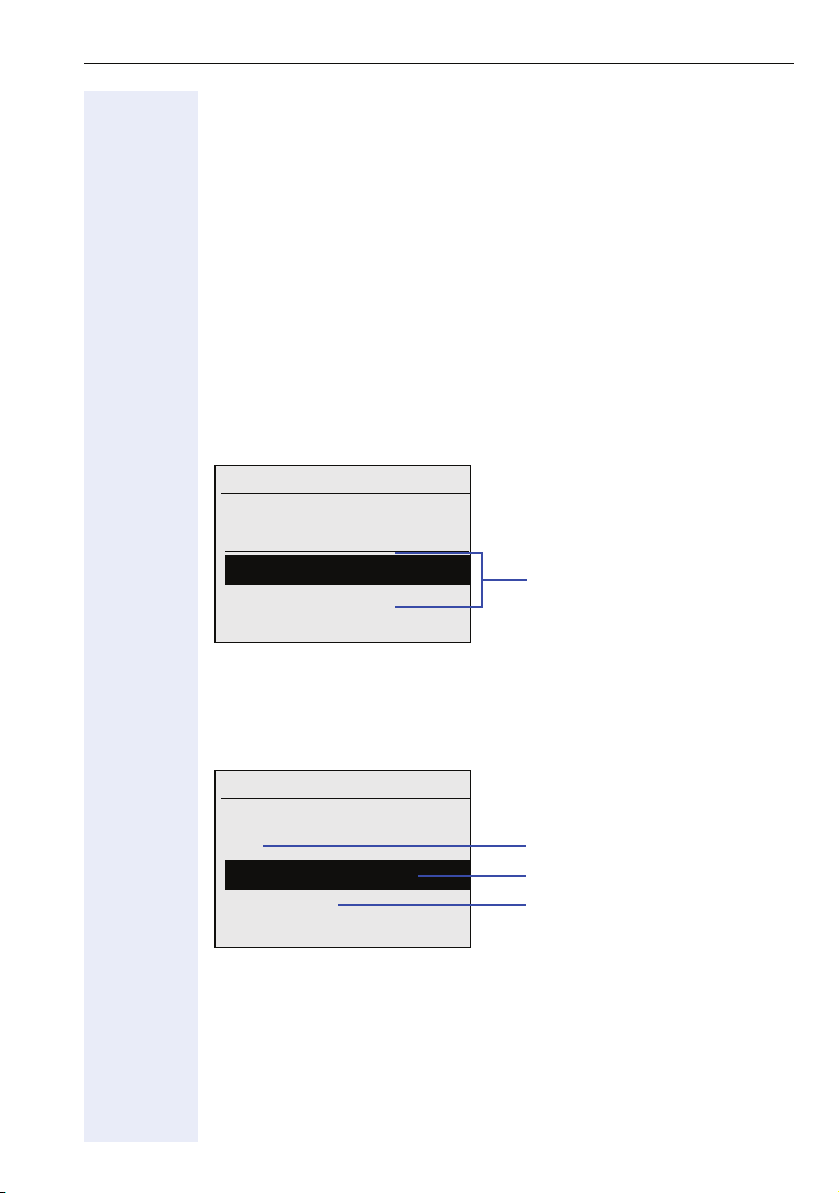
Apprendre à connaître OpenStage
Boîtes de dialogue de téléphonie
Les états et situations liés aux communications, par ex. lorsque votre téléphone sonne, lorsque vous êtes en train de numéroter ou en cours de
communication s’affichent de façon stylisée graphiquement sur l’écran.
Les fonctions liées aux situations qui apparaissent automatiquement sur
l’écran peuvent être sélectionnées et activées avec le navigateur en 5 sens
Æ page 18.
Si une flèche apparaît à droite d’une entrée sélectionnée, cela signifie
qu’un autre niveau de menu est disponible ; vous pouvez l’activer avec les
touches i ou c Æ page 18.
Affichage pour la numérotation
Exemple : vous avez désactivé « Pré-numérotation » Æ page 27, décroché
le combiné ou appuyé sur la touche Haut-parleur et vous entrez un numéro.
10:29 MER 28.03.07
NUMEROTEZ SVP
ANNUAIRE
LISTE APPELANTS
Sélectionner les numéros
enregistrés
Affichage pour la numérotation en bloc
Exemple : vous avez activé « Pré-numérotation » Æ page 27 et entré un
numéro.
10:29 MER 28.03.07
22|
NUMEROTEZ SVP
Annuler
Chiffres déjà entrés
avec le curseur
Composer un numéro
Annuler l’entrée
23
Page 24
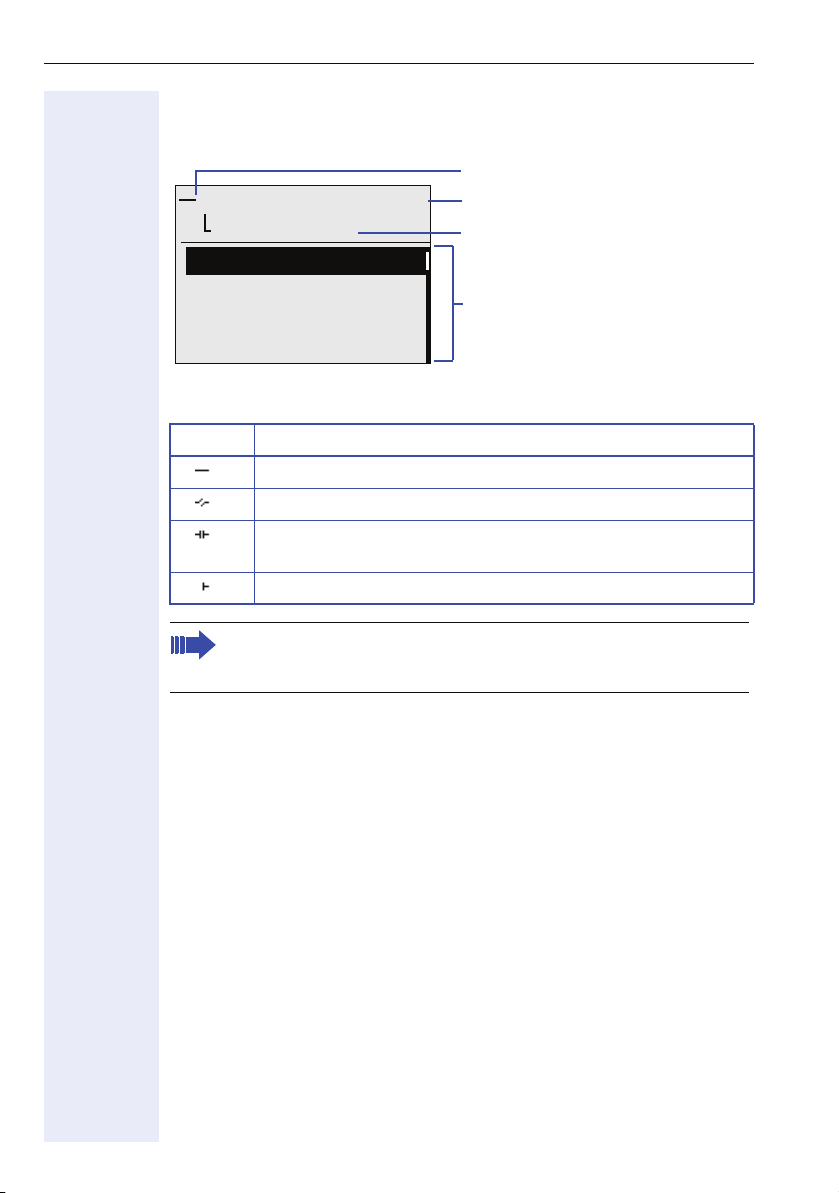
Apprendre à connaître OpenStage
Affichage en cours de communication
Exemple : vous êtes en communication avec un interlocuteur.
Smith Michael 3:16
100168
DOUBLE APPEL
MEMORISER NUMERO
CONFERENCE
ANNUAIRE
Symboles des états de communication fréquents
Symbole Signification
La communication est active.
La communication est terminée.
La communication a été mise en garde par cours (par ex. dans
le cadre d’un double appel).
La communication a été mise en garde par votre interlocuteur.
Symboles de l’état de communicatio
Durée de la communication
Communication actuelle
Fonctions adaptées à la situation, la barre de défilement indique que de nouvelles fonctions
sont disponibles.
Vous trouverez une descriptions détaillée des différentes fonctions
dans les chapitres « Fonctions de base du téléphone » Æ page 29
et « Fonctions de confort du téléphone Æ page 49.
24
Page 25
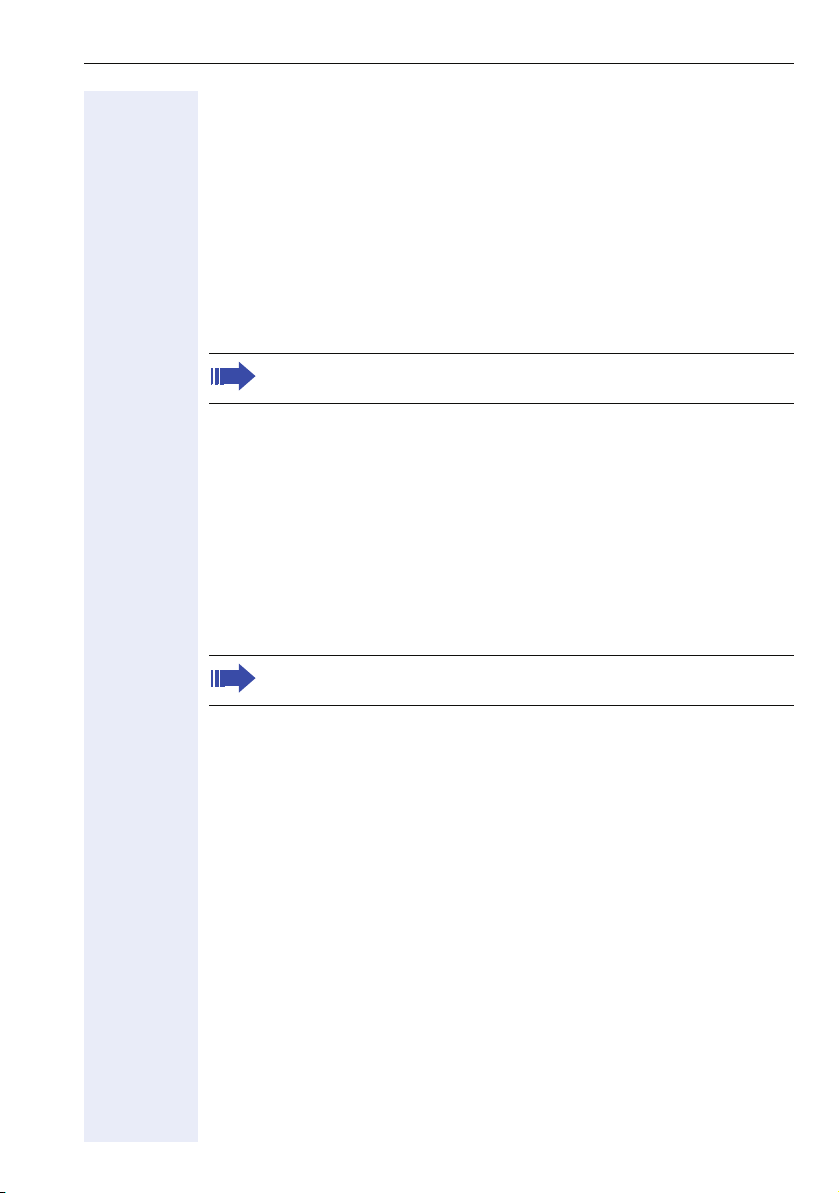
Apprendre à connaître OpenStage
Boîte aux lettres
En fonction de votre plate-forme de communication et de sa configuration
(renseignez-vous auprès du personnel technique compétent), vous avez
accès, avec la touche Boîte aux lettres, aux messages des services, par ex.
HiPath XPressions. La « boîte aux lettres » gère aussi les rappels.
Messages texte et messages vocaux
Vous êtes averti de l’arrivée de nouveaux messages texte/vocaux sur
l’écran en mode inactif Æ page 22. De plus, le voyant de la touche Boîte
aux lettres s’allume.
Le voyant de la touche Boîte aux lettres s’éteint uniquement lorsque
tous les messages ont été consultés ou effacés.
Appuyez sur la touche Boîte aux lettres
écrits ou écouter les messages vocaux Æ page 62.
Si votre système est configuré de la façon appropriée, la boîte vocale est
directement appelée et la diffusion des messages enregistrés est immédiate.
O pour traiter les messages
Rappels
L’écran affiche en mode inactif le symbole et le nombre des nouvelles demandes de rappel et le voyant de la touche Boîte aux lettres s’allume.
Vous trouverez Æ page 41 une description complète de la façon
d’utiliser les rappels.
25
Page 26
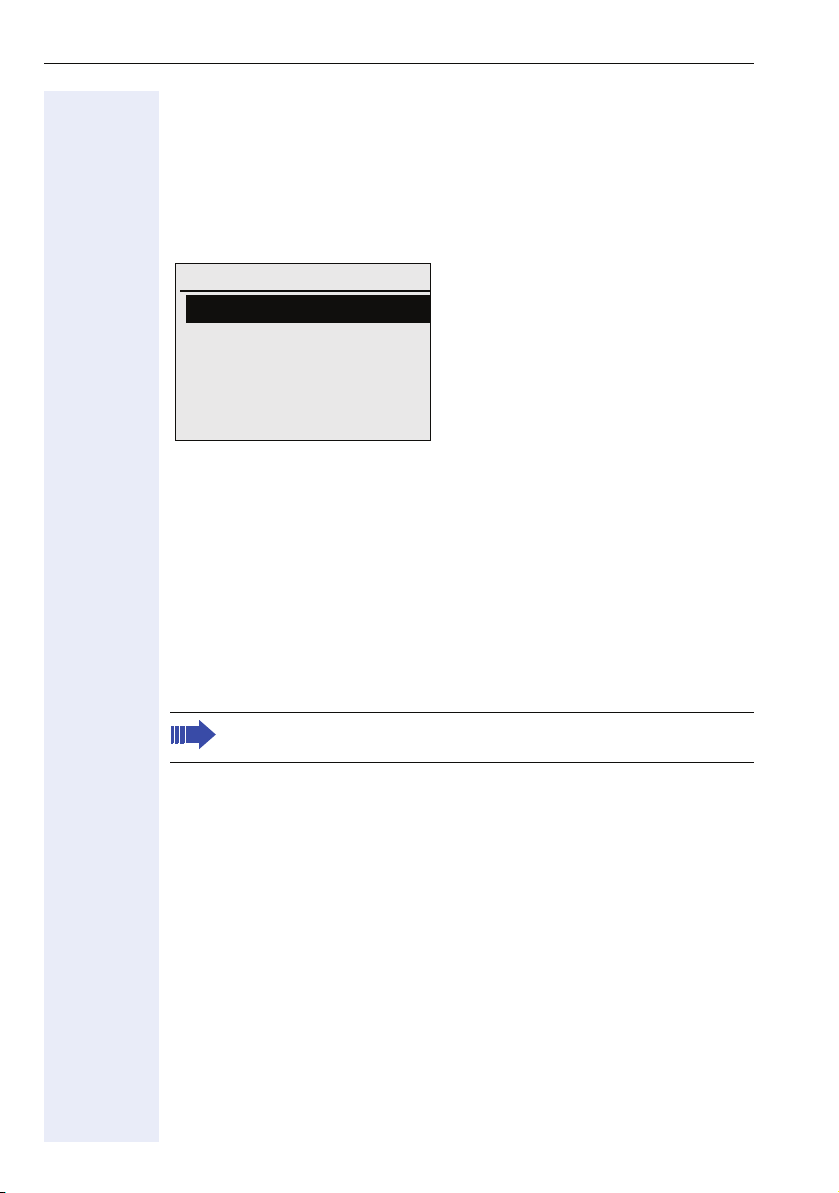
Apprendre à connaître OpenStage
Menu
La touche Menu N vous permet d’une part d’accéder au menu Service
de votre système de communication, d’autre part de réaliser des paramétrages relatifs à la téléphonie.
Tant que vous vous trouvez dans le menu, le voyant de la touche Menu devient rouge.
Menu
Menu Service g
Pré-numérotationInactiveg
Fenêtre dappel active g
Menu Service
Appuyez sur une touche du navigateur en 5 sens et sélectionnez une option du menu inactif Æ page 22.
ou
Appuyez sur la touche Menu
le navigateur en 5 sens Æ page 18.
ou
Appuyez sur
( ou ) et sur l’indicatif correspondant.
N et sélectionnez l’option de menu avec
Vous trouverez une vue d’ensemble des fonctions dont vous disposez Æ page 133.
26
Page 27
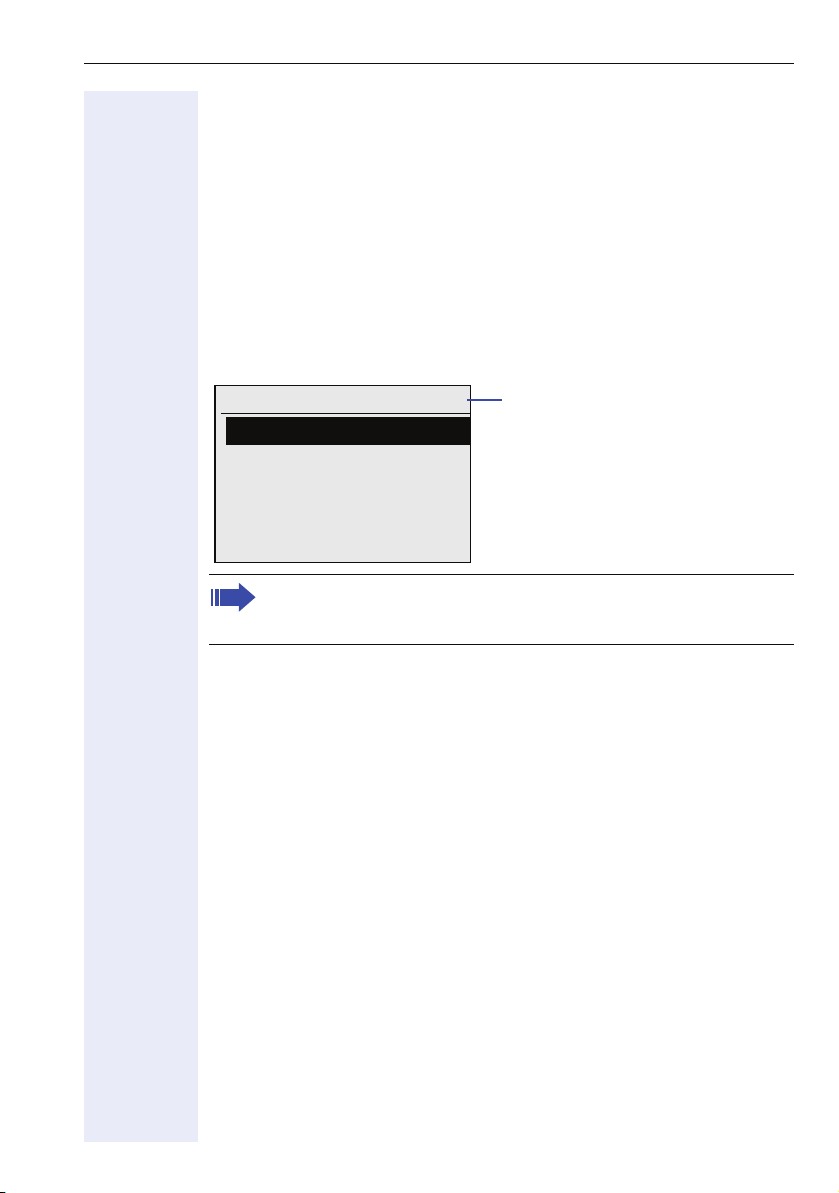
Apprendre à connaître OpenStage
Pré-numérotation
Activez la fonction « Pré-numérotation » pour pouvoir utiliser sur votre
OpenStage 40 T la numérotation en bloc.
En d’autres termes, vous occupez votre ligne uniquement lorsque vous
avez entré le numéro complètement et lorsque vous l’avez validé.
Activer/Désactiver la numérotation en bloc
Appuyez sur la touche Menu
sens « Pré-numérotation activée » ou « Prénumérotation désactivée » et
validez avec
Exemple : affichage menu « Pré-numérotation ».
i.
N, sélectionnez avec le navigateur en 5
Pré-numérotation ACT.
Etat actuel
Pré-numérotation ACT.
Pré-numérotation DES.
Vous trouverez un exemple d’affichage pour la numérotation en bloc
Æ page 23.
Vous trouverez la description de la numérotation en bloc Æ page 54.
27
Page 28
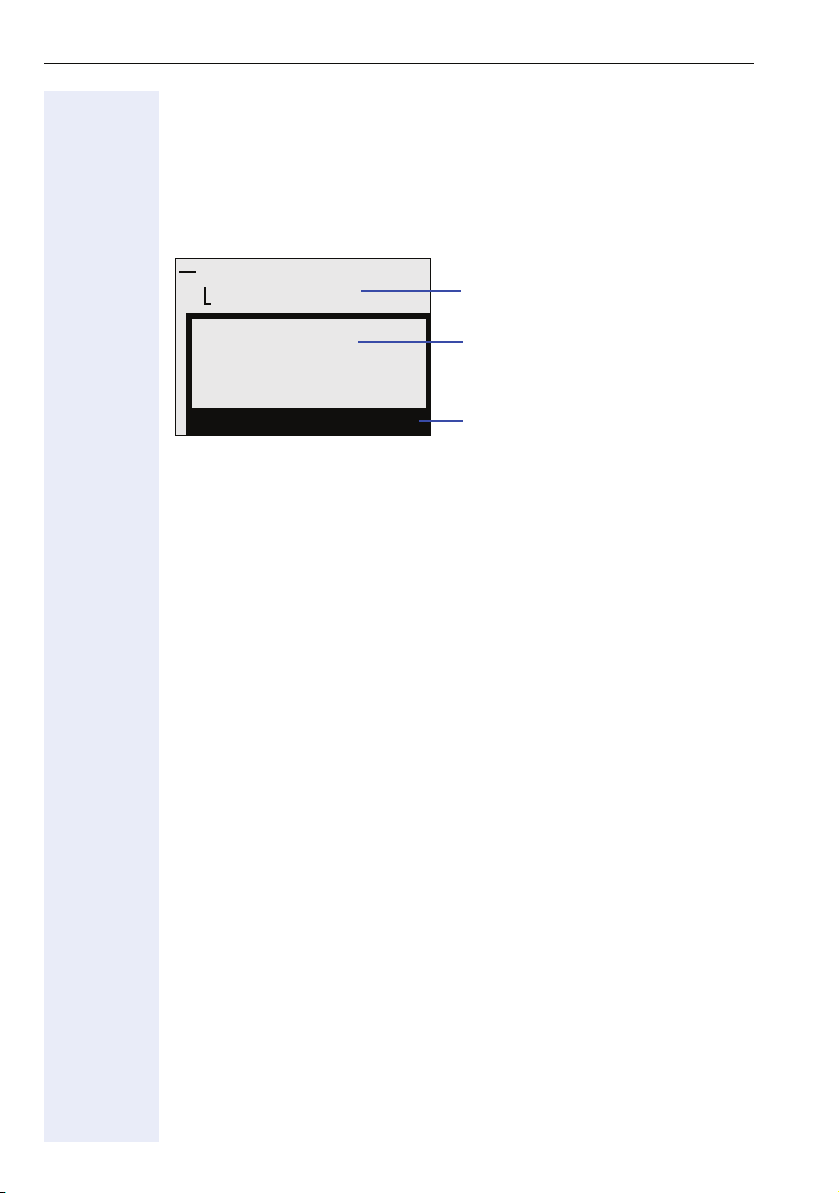
Apprendre à connaître OpenStage
Fenêtre d’appel
Lorsque vous activez la fonction « Fenêtre d’appel », vous êtes averti en
cours de communication par une fenêtre surgissante sur l’écran qu’un
deuxième appel arrive.
Exemple : deuxième appel lorsque la fonction « Fenêtre d’appel » est activée
Smith Michael 3:16
100168
Jane Fonda
Y
Afficher g
Activer/Désactiver la fenêtre d’appel
Condition : « Deuxième appel » doit être activé Æ page 67.
Appuyez sur la touche Menu
sens « Fenêtre d’appel activée » ou « Fenêtre d’appel désactivée » et validez avec
Afficher et modifier le deuxième appel
1. Validez, alors que vous êtes en train de parler avec le 1er abonné, l’en-
2. Dans le menu qui s’affiche à présent, sélectionnez la façon dont vous
i.
trée « Afficher » avec la touche
voulez traiter le deuxième appel :
– Intercepter la personne en avertissement Æ page 66
– Double appel Æ page 35
– Activer le transfert Æ page 36
– Activer une conférence Æ page 70
– Enregistrer un numéro Æ page 56
– Parcage ciblé
– Quitter et retour
N, sélectionnez avec le navigateur en 5
Informations sur la communication actuelle
Fenêtre surgissante avec ID
d’appelant du deuxième appel
entrant
Afficher le menu
i.
28
Page 29
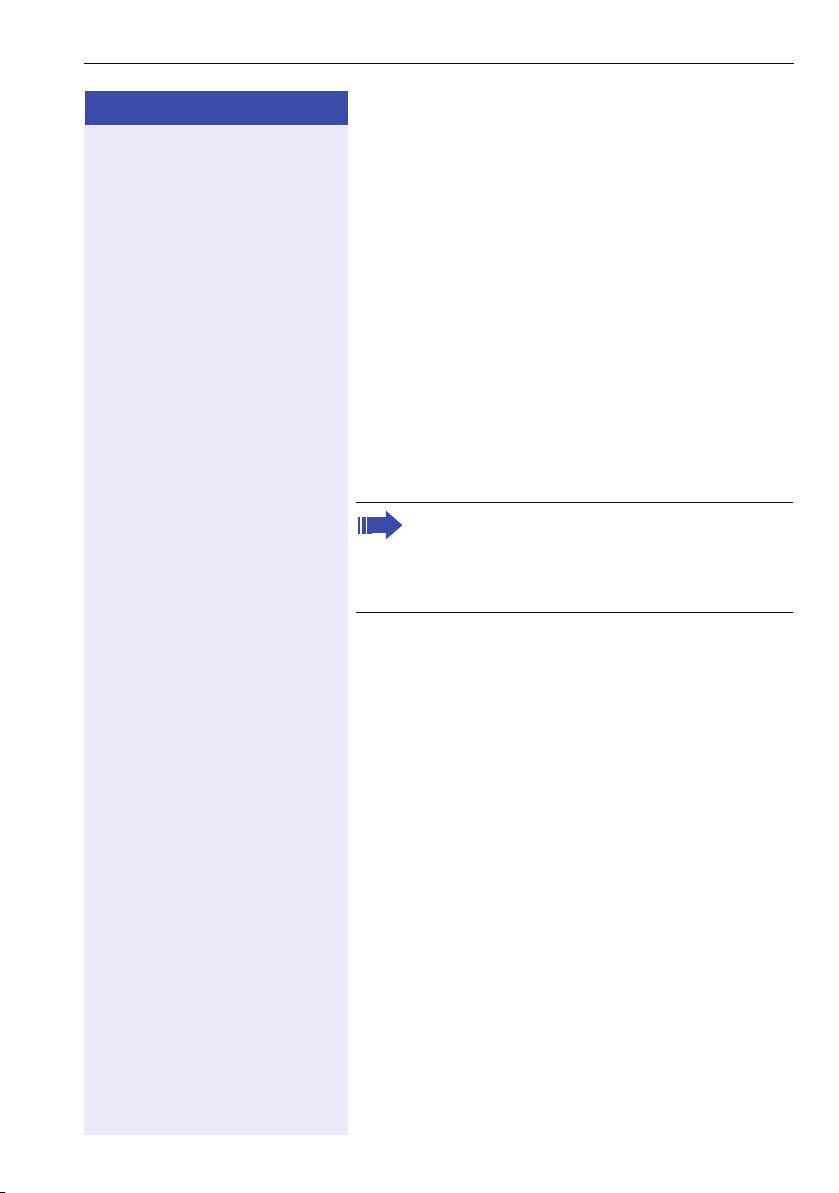
Etape par étape
Téléphoner – Fonctions de base
Téléphoner – Fonctions de base
Recevoir un appel
Votre téléphone sonne, par défaut, avec une sonnerie
précise :
• Pour un appel interne, votre téléphone sonne une
fois toutes les quatre secondes (séquence simple).
• Pour un appel externe, une double sonnerie retentit
toutes les quatre secondes (séquence double).
• Pour un appel du portier, votre téléphone sonne
trois fois de façon rapprochée toutes les quatre secondes (séquence triple).
• S’il s’agit d’un deuxième appel, vous entendez toutes les six secondes environ un bref signal (bip).
Le personnel technique peut modifier pour vous
les rythmes des appels externes et internes.
En d’autres termes, vous pouvez définir des
rythmes précis pour certaines appelants internes.
L’afficheur indique le numéro ou le nom de l’appelant.
Prendre un appel sur le combiné
Le téléphone sonne. L’appelant s’affiche.
^ Décrocher.
+ ou - Monter ou baisser le volume. Appuyer sur les touches
autant de fois qu’il est nécessaire pour régler le volume
souhaité.
Prendre un appel sur haut-parleur (mains-libres)
Le téléphone sonne. L’appelant s’affiche.
n Appuyer sur la touche. Le voyant s’allume.
Parler avec le mains-libres.
+ ou - Monter ou baisser le volume. Appuyer sur les touches
autant de fois qu’il est nécessaire pour régler le volume
souhaité.
29
Page 30
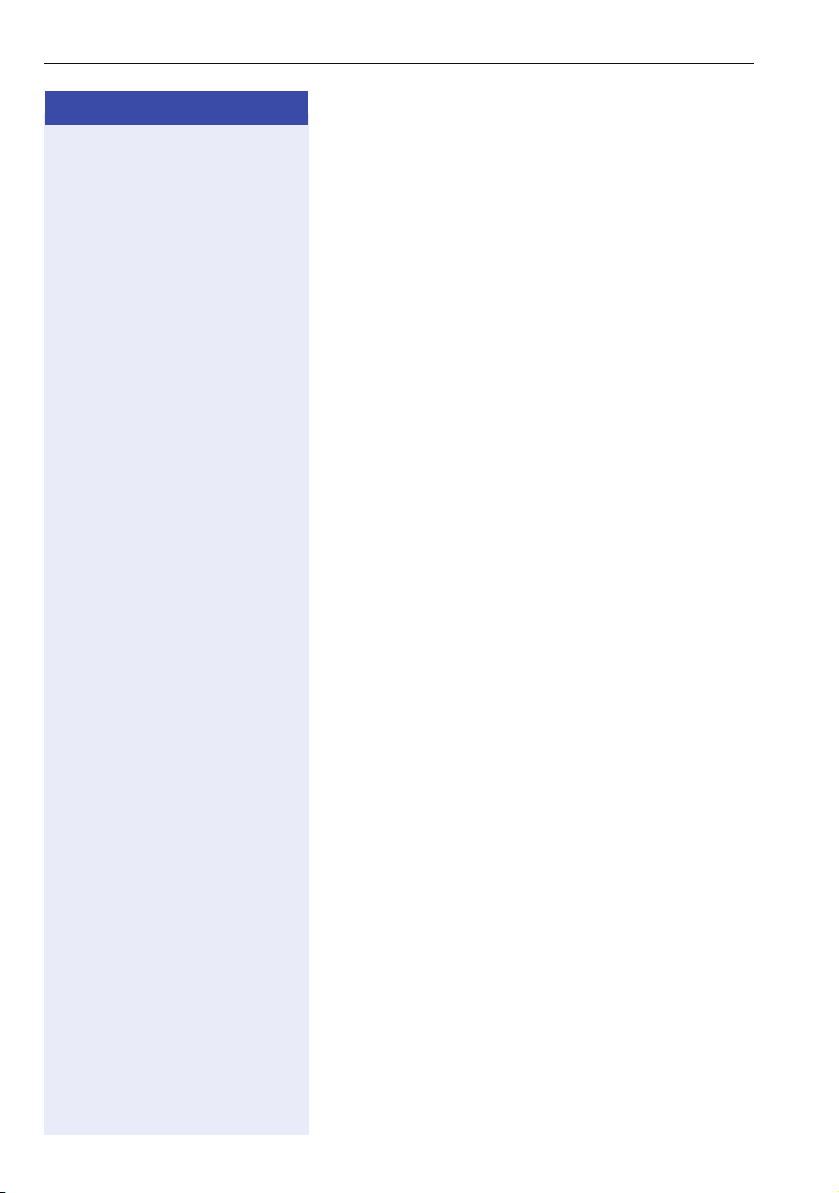
Téléphoner – Fonctions de base
Etape par étape
n Appuyer sur la touche. Le voyant s’éteint.
s Appuyer sur la touche.
n\ Maintenir la touche enfoncée et raccrocher. Relâcher
Pour mettre fin à la communication :
ou
Remarques sur le mains-libres :
• Dites à votre interlocuteur que vous utilisez le
mains-libres.
• La fonction mains-libres fonctionne mieux si vous
baissez le volume de réception.
• Votre distance optimale par rapport au téléphone
doit être pour le mains-libres d’environ 50 cm.
Passer en mains-libres
Condition : vous menez une conversation en utilisant
le combiné.
ensuite la touche.
Poursuivre la communication.
Lorsque le mode USA est paramétré comme pays
Si le pays paramétré est USA (renseignez-vous auprès
du personnel technique), vous n’avez pas besoin, pour
passer en mains-libres, de maintenir la touche Hautparleur appuyée lorsque vous raccrochez.
n Appuyer sur la touche.
] Raccrocher. Poursuivre la communication.
Passer sur le combiné
Condition : vous menez une conversation en utilisant
le mains-libres.
^ et [ Décrocher. Poursuivre la communication.
30
Page 31

Etape par étape
Téléphoner – Fonctions de base
Ecoute amplifiée dans la pièce en cours de communication
Vous pouvez permettre à d’autres personnes présentes
dans la pièce de suivre la communication. Dites à votre
interlocuteur que vous activez l’écoute amplifiée.
Condition : vous menez une conversation en utilisant
le combiné.
Activation :
n Appuyer sur la touche. Le voyant s’allume.
Désactivation :
n Appuyer sur la touche. Le voyant s’éteint.
31
Page 32

Téléphoner – Fonctions de base
Etape par étape
Numéroter/Appeler
Appeler en décrochant le combiné
^ Décrocher.
j Interne : Entrer le numéro d’appel.
Externe : entrer l’indicatif externe et le numéro.
L’abonné ne répond pas ou est occupé :
\ Raccrocher.
Appeler sans décrocher le combiné
j Interne : Entrer le numéro d’appel.
Externe : entrer l’indicatif externe et le numéro.
L’abonné répond par haut-parleur :
^ Décrocher.
ou Sans décrocher le combiné : Parler avec le mains-libres.
L’abonné ne répond pas ou est occupé :
n Appuyer sur la touche. Le voyant s’éteint.
Votre système peut aussi être programmé de telle sorte que vous devez appuyer sur la touche
« Interne » avant de composer le numéro interne.
Avant de composer le numéro externe, vous
n’avez alors pas besoin d’entrer d’indicatif externe (la prise de ligne automatique est activée ; demandez au personnel technique compétent).
Mettre fin à la communication
\ Raccrocher.
ou
s Appuyer sur la touche.
32
Page 33

Etape par étape
CONSULTER
Téléphoner – Fonctions de base
Répéter la numérotation
Les 3 derniers numéros externes composés sont automatiquement enregistrés.
Ils peuvent être recomposés par simple pression sur
une touche.
Le numéro souhaité s’affiche pendant deux secondes
puis est composé.
, Appuyer sur la touche (= dernier numéro composé).
Appuyer 2x sur la touche (= avant-dernier numéro composé).
Appuyer 3x sur la touche (= avant-avant-dernier numéro
composé).
Pour afficher et composer les numéros enregistrés
, Appuyer sur la touche.
Valider dans les deux secondes.
CONSULTER
APPELER
Afficher le numéro enregistré suivant. Valider à chaque
fois.
Sélectionner et valider.
Si la fonction est configurée (demandez au personnel technique compétent), les codes affaire
entrés Æ page 87 sont aussi enregistrés.
33
Page 34

Téléphoner – Fonctions de base
Etape par étape
p Appuyer sur la touche. Le voyant s’allume.
p Appuyer sur la touche dont le voyant est allumé. Le
DESACTIVER MICRO
ACTIVER MICRO
Désactiver / activer le microphone
Pour éviter que votre interlocuteur ne vous entende,
par ex. demander un renseignement dans votre bureau,
vous pouvez désactiver temporairement le microphone
du combiné ou le microphone mains-libres. Vous pouvez aussi activer le microphone mains-libres pour répondre à un message diffusé par le haut-parleur de votre téléphone (Appel interphone, Æ page 50).
Condition : vous êtes en communication, le microphone est activé.
ou
voyant s’éteint.
ou
Sélectionner et valider,
ou
Sélectionner et valider.
34
Page 35

Etape par étape
DOUBLE APPEL
REPRISE COM EN GARDE
COUPER/REPRISE COM
Téléphoner – Fonctions de base
Appeler un deuxième abonné (double appel)
En cours de communication, vous pouvez appeler un
deuxième abonné. Le premier est mis en attente.
Valider.
j Appeler un deuxième abonné.
Pour revenir au premier abonné :
Valider.
ou
Sélectionner et valider.
Passer à l’abonné en attente (va-et-vient)
VA ET VIENT
CONFERENCE
CONNECTER
Sélectionner et valider.
Pour ajouter un interlocuteur en conférence à trois
Sélectionner et valider.
Pour mettre en communication les deux interlocuteurs
Sélectionner et valider.
35
Page 36

Téléphoner – Fonctions de base
Etape par étape
DOUBLE APPEL
TRANSFERER
Transférer une communication
Si votre interlocuteur souhaite parler avec un autre de
vos collègues, transférez la communication.
Valider.
j Entrer le numéro de l’abonné souhaité.
[ Annoncer éventuellement la communication.
\ Raccrocher.
ou
Sélectionner et valider.
36
Page 37

Etape par étape
RENVOYER POSTE
Téléphoner – Fonctions de base
Renvoyer des appels
Utiliser le renvoi d’appel variable
Vous pouvez renvoyer des appels internes et / ou externes immédiatement à différents postes (destinataires)
internes ou externes (destination externe éventuellement si la configuration du système le permet).
r Appuyer sur la touche.
ou
c Ouvrir le menu de veille Æ page 22.
Sélectionner et valider.
1=TOUS LES APPELS
2=APPELS EXTERNES
3=APPELS INTERNES
Sélectionner et valider,
ou
Sélectionner et valider,
ou
Sélectionner et valider,
ou
1 ou 2 ou 3 Entrer l’indicatif.
j Entrer le numéro de destination.
VALIDER
Valider.
Pour désactiver le renvoi :
r Appuyer sur la touche.
ou
DESACTIVER RENVOI
Sélectionner et valider.
37
Page 38

Téléphoner – Fonctions de base
Etape par étape
Si un renvoi est activé, une tonalité spéciale retentit lorsque l’utilisateur décroche le combiné.
Lorsque la SDA MF est activée (demandez au
personnel technique compétent), vous pouvez y
renvoyer des appels. Destinations : fax = 870,
SDA = 871, SDA fax = 872.
Si vous êtes la destination d’un renvoi d’appel,
vous voyez sur l’écran le numéro ou le nom de
l’initiateur (ligne du haut) et de l’appelant (ligne
du bas).
38
Page 39

Etape par étape
DESTINATIONS g
Téléphoner – Fonctions de base
Utiliser le renvoi temporisé (CFNR)
Vous pouvez faire transférer automatiquement vers un
téléphone que vous avez défini les appels auxquels
vous n’avez pas répondu au bout de trois sonneries
(=par défaut, paramétrage par le personnel technique)
ou les appels qui arrivent alors que vous êtes déjà au téléphone.
N Appuyer sur la touche.
Valider.
RENVOI TEMPO ACT
VALIDER
N Appuyer sur la touche.
DESTINATIONS g
RENVOI TEMPO DES
EFFACER
Sélectionner et valider.
j Entrer le numéro de destination.
• Pour les destinations internes, entrer le numéro interne
• Pour les destinations externes, entrer l’indicatif externe et le numéro externe
Valider.
Pour désactiver le renvoi temporisé
Valider.
Sélectionner et valider.
Valider.
Si un renvoi temporisé est activé, l’écran indique
après raccrochage du combiné pendant un bref
instant RENVOI TEMPO :
39
Page 40

Téléphoner – Fonctions de base
Etape par étape
ACTIVER RV RESEAU
Renvoi dans le réseau de l’opérateur / renvoyer un numéro d’appel multiple MSN (sauf aux USA)
Selon la configuration (demandez au personnel technique compétent), vous pouvez renvoyer directement
dans le réseau des appels arrivant sur votre numéro
d’appel multiple MSN (=numéro SDA).
Vous pouvez ainsi renvoyer par ex. votre raccordement
téléphonique le soir vers votre domicile privé.
Sélectionner et valider.
1=IMMEDIAT
2=SUR NON REPONSE
3=SUR OCCUPATION
Sélectionner le type de renvoi souhaité et valider.
ou
ou
ou
1 ou 2 ou 3 Entrer l’indicatif.
j Entrer le numéro SDA propre.
j Entrer le numéro de destination (sans indicatif externe).
VALIDER
DESACT. RV RESEAU
Valider.
Pour désactiver le renvoi :
Sélectionner et valider.
Valider le type de renvoi affiché.
ou
1 ou 2 ou 3 Entrer le type de renvoi activé.
j Entrer le numéro SDA propre.
40
Page 41

Etape par étape
RAPPEL AUTOMATIQUE
Téléphoner – Fonctions de base
Utiliser le rappel automatique
Si un raccordement appelé est occupé ou si personne
ne répond, vous pouvez demander un rappel automatique. Vous pouvez ainsi vous éviter des tentatives d’appel répétées.
Vous êtes rappelé
• dès que l’abonné n’est plus occupé,
• dès que l’abonné qui n’a pas répondu a passé une
nouvelle communication.
Si la fonction est configurée (demandez au personnel technique compétent), toutes les demandes de rappel sont automatiquement effacées
dans la nuit.
Programmer un rappel
Condition : un poste appelé est occupé ou personne
ne répond.
Valider.
REPONDRE A LAPPEL
Recevoir le rappel
Condition : un rappel a été programmé. Votre téléphone sonne et l’écran indique RAPPEL:
^ Décrocher.
ou
n Appuyer sur la touche. Le voyant s’allume.
ou
Sélectionner et valider.
La sonnerie retentit.
41
Page 42

Téléphoner – Fonctions de base
Etape par étape
Contrôler / effacer un rappel automatique programmé
LISTE DES RAPPELS
AFFICHER RAPPEL SUIV.
EFFACER
TERMINER
Sélectionner et valider.
Sélectionner et valider pour afficher d’autres entrées.
Pour effacer une entrée affichée :
Valider.
Pour quitter l’interrogation :
Sélectionner et valider.
ou
N Appuyer sur la touche. Le voyant s’éteint.
ou
n Appuyer sur la touche. Le voyant s’éteint.
42
Page 43

Etape par étape
Téléphoner – Fonctions de base
Programmer un numéro sur une touche tactile
Vous pouvez enregistrer sur les touches tactiles de votre téléphone ou de votre satellite les numéros dont
vous avez souvent besoin.
Vous pouvez enregistrer des numéros externes et internes, mais aussi des fonctions et procédures (plusieurs
étapes) Æ page 77.
Vous pouvez aussi programmer une touche sur deux niveaux si vous avez programmé une touche qui sert de
touche de changement de niveau (touche MAJ
Æ page 77).
Lorsque la programmation de touche est double, différentes combinaisons sont possibles selon le fonctionnement et la programmation de votre HiPath
(« Fonction de touche étendue » ; demandez au personnel technique compétent).
Lorsque vous enregistrez un numéro interne, vous pouvez par ex. décider si la touche supporte l’affichage LED
(SAUVEGARDER AVEC LED) ou pas (SAUVEGARDER
SANS LED).
L’affichage LED vous signale les différents états
(Æ page 79, Æ page 122).
S Appuyer de façon prolongée sur la touche.
N Appuyer sur la touche.
PROGRAMMER TOUCHE
S Appuyer sur la touche.
éventuellement
NIVEAU SUIVANT
+ Appuyez pour enregistrer le numéro sur le deuxième ni-
MODIFIER TOUCHE
DESTINATIONS g
NUMERO
ou
Sélectionner et valider.
Sélectionner et valider,
ou
veau.
Valider.
Valider.
Valider.
43
Page 44

Téléphoner – Fonctions de base
Etape par étape
SAUVEGARDER AVEC LED
SAUVEGARDER SANS LED
TERMINER
j Entrer le numéro d’appel.
Si vous avez fait une erreur de saisie :
a Appuyez. Tous les chiffres entrés sont effacés.
Le système identifie automatiquement si vous souhaitez enregistrer un numéro interne ou externe.
S’il s’agit d’un numéro interne uniquement, vous avez le
choix entre SAUVEGARDER SANS LED ou SAUVEGARDER AVEC LED.
Valider.
ou
Sélectionner et valider pour enregistrer la touche de
destination sans affichage LED.
Valider.
ou
AUTRE TOUCHE
ETIQUETTE TOUCHES
Sélectionner et valider.
ou
Sélectionner et valider pour modifier l’intitulé
Æ page 82.
Vous composez le numéro enregistré par simple
pression sur la touche Æ page 44.
Vous pouvez aussi enregistrer un numéro en
cours de communication.
Appeler à l’aide de touches nominatives
Condition : vous avez enregistré un numéro sur une
touche nominative Æ page 43.
S Appuyer sur la touche portant le numéro enregistré.
Si le numéro se trouve sur le deuxième niveau, appuyer
auparavant sur touche Deuxième niveau.
Vous pouvez aussi appuyer sur la touche de destination en cours de communication, un double
appel est automatiquement Æ page 35 activé.
44
Page 45

Etape par étape
VOLUME SONNERIE
Téléphoner – Fonctions de base
Réglages du téléphone
Modifier le volume de réception en cours de communication
Vous êtes en communication.
+ ou - Monter ou baisser le volume. Appuyer sur les touches
autant de fois qu’il est nécessaire pour régler le volume
souhaité.
i Enregistrer.
Modifier le volume de la sonnerie
+ ou - Lorsque le téléphone est inactif, appuyer sur une des
touches.
Valider.
+ ou - Monter ou baisser le volume. Appuyer sur les touches
autant de fois qu’il est nécessaire pour régler le volume
souhaité.
i Enregistrer.
TIMBRE SONNERIE
Modifier le timbre de la sonnerie
+ ou - Lorsque le téléphone est inactif, appuyer sur une des
touches.
Sélectionner et valider.
+ ou - Modifier le timbre. Appuyer sur les touches autant de
fois qu’il est nécessaire pour régler le timbre souhaité.
i Enregistrer.
45
Page 46

Téléphoner – Fonctions de base
Etape par étape
+ ou - Lorsque le téléphone est inactif, appuyer sur une des
TONALITE INDICATIVE
+ ou - Monter ou baisser le volume. Appuyer sur les touches
+ ou - Lorsque le téléphone est inactif, appuyer sur une des
MAINS LIBRES
+ ou - Régler le type de pièce. Appuyer sur les touches autant
Modifier le volume de la tonalité d’attention
Si vous faites partie d’un groupe disposant de touches
de ligne, vous pouvez également faire signaler d’autres
appels destinés au groupe de façon acoustique
Æ page 123. Vous entendez la tonalité d’attention.
touches.
Sélectionner et valider.
autant de fois qu’il est nécessaire pour régler le volume
souhaité.
i Enregistrer.
Adapter la fonction mains-libres à la pièce
Pour que votre interlocuteur puisse vous comprendre
de façon optimale, lorsque vous parlez au microphone,
vous pouvez régler le téléphone en fonction de votre
environnement : PIECE INSONORISEE, PIECE NORMALE et PIECE AVEC ECHO.
touches.
Sélectionner et valider.
de fois qu’il est nécessaire pour afficher le réglage souhaité.
i Enregistrer.
Désactiver/Activer la sonnerie
Le symbole correspondant sur la barre d’état de l’écran
vous indique si la fonction est activée ou désactivée
Æ page 22.
* Appuyer de façon prolongée sur la touche.
46
Page 47

Etape par étape
TAPEZ VOTRE CODE:
TAPEZ VOTRE CODE:
Téléphoner – Fonctions de base
Verrouillage du téléphone
Verrouiller le téléphone
# Appuyer de façon prolongée sur la touche.
j Entrez le mot de passe utilisateur.
Déverrouiller le téléphone
# Appuyer de façon prolongée sur la touche.
j Entrez le mot de passe utilisateur.
i Valider.
Le mot de passe utilisateur ne peut être attribué
et configuré que par le personnel technique.
Adapter l’inclinaison de l’afficheur à la position du siège
+ ou - Lorsque le téléphone est inactif, appuyer sur une des
CONTRASTE AFFICHEUR
+ ou - Modifier le contraste de l’écran. Appuyer sur les tou-
Vous pouvez incliner l’afficheur. Réglez-le de façon à
pouvoir lire et utiliser sans problème les affichages à
partir de votre siège.
Eclairage de l’écran
Lorsque vous utilisez l’OpenStage 40 T, par ex. lorsque
vous entrez un numéro, l’éclairage de l’écran est automatiquement activé. L’éclairage est automatiquement
désactivé quelques secondes après la fin de la dernière
action.
Régler le contraste de l’écran
Vous pouvez adapter le contraste de l’écran en quatre
niveaux à vos conditions d’éclairage.
touches.
Sélectionner et valider.
ches autant de fois qu’il est nécessaire pour régler le niveau souhaité.
i Enregistrer.
47
Page 48

Téléphoner – Fonctions de base
Etape par étape
Paramétrer le contraste pour le libellé des touches
Vous pouvez adapter le contraste d’un
OpenStage key module éventuellement raccordé à vos
conditions d’éclairage sur 8 niveaux.
+ ou - Lorsque l’Æ page 22 est inactif, appuyer sur une des
CONTRASTE TOUCHES
+ ou - Appuyer sur les touches autant de fois qu’il est néces-
N Appuyer sur la touche.
AUTRES SERVICES g
LANGUE DAFFICHAGE
ESPAGNOL
touches.
Sélectionner et valider.
saire pour régler le contraste souhaité.
i Enregistrer.
Sélectionner la langue du guidage interactif
Sélectionner et valider.
Valider.
Sélectionner la langue souhaitée (par ex. ESPAGNOL)
et valider.
48
Page 49

Etape par étape
AUTRES SERVICES
Téléphoner – Fonctions de confort
Téléphoner – Fonctions de confort
Recevoir des appels et téléphoner
Intercepter de façon ciblée un appel pour un ou une collègue
Vous entendez un autre téléphone sonner.
N Appuyer sur la touche.
Sélectionner et valider.
g
INTERCEPTION
éventuellement
CONSULTER
INTERCEPTER LAPPEL
Sélectionner et valider.
L’afficheur indique un abonné appelé.
Sélectionner et valider jusqu’à ce que le numéro/nom
de l’abonné souhaité s’affiche.
Valider.
ou
j S’il vous est connu, entrer le numéro du téléphone qui
sonne.
ou
T Appuyer sur la touche dont le voyant clignote.
Intercepter un appel dans un groupe
Æ page 112.
49
Page 50

Téléphoner – Fonctions de confort
Etape par étape
s Appuyer sur la touche.
REJETER APPEL
Rejeter des appels
Vous pouvez rejeter les appels que vous ne souhaitez
pas recevoir. Ils sont alors signalés sur un autre téléphone défini (demandez au personnel technique compétent).
Le téléphone sonne. L’appelant s’affiche.
ou
Sélectionner et valider.
Si un appel ne peut pas être refusé, votre téléphone
continue à sonner. L’afficheur indique ACTUELLEMENT
IMPOSSIBLE (par ex. pour les rappels).
Etre appelé par haut-parleur
Vous êtes appelé directement par un ou une collègue
sur votre haut-parleur. Avant la diffusion, vous entendez
un signal. L’afficheur indique le nom ou le numéro de
l’interlocuteur.
Vous pouvez répondre à l’aide du combiné ou directement en mains-libres.
ACTIVER MICRO
50
^ Décrocher et répondre.
ou
Valider et répondre.
ou
p Appuyer sur la touche et répondre.
Si la réponse sur appel interphone est validée
(voir ci-dessous), vous n’avez pas besoin d’activer le microphone pour répondre à un message
diffusé. Vous pouvez répondre immédiatement
en mains-libres.
Si la réponse sur appel interphone est verrouillée
(réglage standard), procédez comme décrit cidessus.
Appeler soi-même un ou une collègue par hautparleur Æ page 62.
Page 51

Etape par étape
REPONSE INTERPHONE
ANN.REP. INTERPHONE
REPONDRE A LAPPEL
Téléphoner – Fonctions de confort
Valider/Verrouiller la réponse sur appel interphone
c Ouvrir le menu de veille Æ page 22.
Sélectionner et valider,
ou
Sélectionner et valider.
Prendre un appel sur le micro-casque
Condition : votre téléphone sonne.
Valider.
ou
o Appuyer sur la touche. Le voyant s’allume.
Pour mettre fin à la communication :
s Appuyer sur la touche.
ou
o Appuyer sur la touche. Le voyant s’éteint.
51
Page 52

Téléphoner – Fonctions de confort
Etape par étape
^ Décrocher dans les 30 secondes. Vous êtes immédiate-
^ Décrocher après plus de 30 secondes.
j Entrer le numéro du poste de portier.
Recevoir un appel du poste de portier / Commander l’ouverture de la porte
Si un poste de portier est configuré, vous pouvez converser avec ce poste et commander l’ouverture de la
porte à partir de votre téléphone.
Selon la configuration (demandez au personnel technique compétent), vous pouvez valider l’ouverture de la
porte, afin qu’un utilisateur puisse ouvrir lui-même la
porte en entrant un code à 5 chiffres (par ex. sur un
émetteur MF ou sur le pavé de touches installé).
Pour converser avec un visiteur au poste de portier :
Condition : votre téléphone sonne.
ment mis en communication avec le poste de portier.
ou
OUVRIR PORTE
AUTRES SERVICES g
OUVRIR PORTE
52
Pour ouvrir la porte à partir de votre téléphone en
cours de communication avec le poste de portier :
Valider.
Pour ouvrir la porte à partir de votre téléphone sans
communication avec le poste de portier :
N Appuyer sur la touche.
Sélectionner et valider.
Sélectionner et valider.
j Entrer le numéro du poste de portier.
Pour ouvrir la porte avec un code (à la porte) :
j Après avoir sonné à la porte, entrer le code à 5 chiffres
(sur le pavé de touches présent ou à l’aide d’un émetteur MF). Selon le type d’ouverture de porte, l’appel est
signalé ou non.
Page 53

Etape par étape
AUTRES SERVICES g
Téléphoner – Fonctions de confort
Pour valider l’ouverture de la porte :
N Appuyer sur la touche.
Sélectionner et valider.
ACCES AUTORISE
3=CHANGER MOT DE PASSE
1=AUTORISE AVEC APPEL
2=AUTORISE SANS APPEL
N Appuyer sur la touche.
AUTRES SERVICES g
ACCES INTERDIT
Sélectionner et valider.
j Entrer le numéro du poste de portier.
j Entrer les 5 chiffres du code. Code standard =
« 00000 ».
ou
Sélectionner et valider pour modifier le code.
Sélectionner et valider.
ou
La porte peut être ouverte sans sonnerie.
Pour invalider l’ouverture de la porte :
Sélectionner et valider.
Sélectionner et valider.
Intercepter une communication sur le répondeur
Si un répondeur est raccordé à votre système (demandez au personnel technique compétent) et si vous avez
programmé le numéro interne du répondeur sur une
touche Æ page 77, vous pouvez intercepter la communication sur le répondeur.
R Le voyant s’allume. Appuyer sur la touche.
53
Page 54

Téléphoner – Fonctions de confort
Etape par étape
j Interne : Entrer le numéro d’appel.
^ Décrocher.
NUMEROTEZ SVP
Numéroter/Appeler
Appeler avec la numérotation en bloc/Corriger le numéro
Condition : vous avez activé « Pré-numérotation »
Æ page 27.
Externe : entrer l’indicatif externe et le numéro.
Composer le numéro entré / affiché :
ou
Valider.
Corriger le numéro entré :
Un numéro ne peut être corrigé que pendant la
saisie. Les numéros enregistrés, par ex. pour la
répétition de la numérotation, ne peuvent pas
être corrigés.
INTERROMPRE
54
a Appuyez.
Le dernier chiffre entré est effacé à chaque fois.
j Entrer le(s) chiffre(s) souhaité(s).
Annuler la numérotation en bloc :
Sélectionner et valider.
Page 55

Etape par étape
LISTE APPELANTS
Téléphoner – Fonctions de confort
Utiliser la liste des appelants
Lorsque vous ne pouvez pas prendre un appel externe
et / ou interne, cette demande est enregistrée dans la
liste des appelants.
Les appels pris peuvent aussi y être enregistrés, soit
manuellement par vous (appels internes et externes),
soit automatiquement (uniquement appels externes,
demandez au personnel technique compétent).
Votre téléphone enregistre jusqu’à 10 appels par ordre
chronologique. Chaque appel est horodaté. L’affichage
commence par l’entrée de liste la plus récente, non encore écoutée. Pour les appels d’une même origine, une
nouvelle entrée n’est pas générée à chaque fois dans la
liste des appelants, mais la dernière date / heure s’appliquant à cet appelant est mise à jour et le nombre
d’appels augmenté d’une unité.
Interroger la liste des appelants
Condition : Le personnel technique compétent a confi-
guré une liste des appelants pour votre téléphone.
c Ouvrir le menu de veille Æ page 22.
Sélectionner et valider.
Le dernier appel s’affiche.
RETOUR
bd Pour afficher les autres appels, appuyez à chaque fois.
Quitter l’interrogation
Sélectionner et valider.
ou
N Appuyer sur la touche. Le voyant s’éteint.
ou
n Appuyer sur la touche. Le voyant s’éteint.
Affichage détaillé d’un appel
Condition : vous interrogez la liste des appelants, l’ap-
pel souhaité est sélectionné.
c Appuyer pour voir les informations détaillées.
55
Page 56

Téléphoner – Fonctions de confort
Etape par étape
APPELER
EFFACER
MEMORISER NUMERO
Composer un numéro à partir de la liste des appelants
Condition : vous voyez l’affichage détaillé d’un appel.
Sélectionner et valider.
Si la communication aboutit, l’abonné est automatiquement effacé de la liste des appelants.
Effacer une entrée de la liste des appelants
Condition : vous voyez l’affichage détaillé d’un appel.
Valider.
Enregistrer le numéro de votre interlocuteur dans
la liste des appelants (répétition de la numérotation)
Condition : vous êtes en communication ou un abonné
externe est appelé.
Valider.
56
Page 57

Etape par étape
NUMERO ABREGE
Téléphoner – Fonctions de confort
Numérotation abrégée
Appeler à l’aide des numéros abrégés individuels et
centralisés
Condition : vous avez enregistré des numéros abrégés
individuels Æ page 57, le personnel technique compétent a enregistré des numéros abrégés centralisés.
N Appuyer sur la touche.
Valider.
éventuellement Surnumérotation
PROGRAM. NO ABREGE
MODIFIER
VALIDER
ANNULER
j Entrer le numéro abrégé.
0» à «*9 » = numéro abrégé individuel.
«
*
« 000 » à « 999 » = numéro abrégé centralisé (demandez au personnel technique compétent).
j Si besoin est, vous pouvez ajouter d’autres chiffres au
numéro enregistré (par ex SDA abonné).
Si la fonction est configurée, un numéro est automatiquement surnuméroté si vous ne composez aucun
autre chiffre dans les 4 à 5 secondes (par ex. « 0 » pour
le standard)
Enregistrer des numéros abrégés individuels
Vous pouvez enregistrer 10 numéros fréquemment utilisés et les composer grâce aux numéros abrégés individuels
0 à *9 Æ page 57.
*
N Appuyer sur la touche.
Sélectionner et valider.
j Entrer le numéro abrégé souhaité
utilisé, le numéro d’appel correspondant s’affiche.
Valider.
0 à *9. S’il est déjà
*
j Entrer d’abord l’indicatif externe, puis le numéro d’ap-
pel externe.
Valider.
ou Si vous avez fait une erreur de saisie :
Sélectionner et valider. Tous les chiffres entrés sont effacés.
57
Page 58

Téléphoner – Fonctions de confort
Etape par étape
DESTINATION SUIVANTE
MODIFIER
EFFACER
TERMINER
Valider.
ou
Sélectionner et valider.
ou
Sélectionner et valider.
ou
Sélectionner et valider.
58
Page 59

Etape par étape
ANNUAIRE
éventuellement Si plusieurs annuaires sont configurés :
1=INTERNE
+ ou - Appuyer,
CONSULTATION AVANT
CONSULTATION ARRIERE
Téléphoner – Fonctions de confort
Appeler à partir de l’annuaire interne
Selon la configuration (demandez au personnel technique compétent), vous trouvez dans l’annuaire interne
tous les numéros internes et les numéros abrégés centralisés auxquels un nom a été attribué.
Condition : des noms ont été attribués aux numéros
enregistrés dans le système.
^ Décrocher.
ou
n Appuyer sur la touche. Le voyant s’allume.
ou
c Ouvrir le menu de veille Æ page 22.
Valider.
Valider.
La première entrée s’affiche.
ou
Sélectionner et valider,
ou
Sélectionner et valider pour passer à l’entrée suivante
ou l’entrée précédente.
ou
APPELER
j Entrer le nom souhaité ou uniquement la première let-
tre par le clavier de numérotation Æ page 20, le nom
est recherché.
L’entrée souhaitée s’affiche :
Sélectionner et valider.
59
Page 60

Téléphoner – Fonctions de confort
Etape par étape
^ Décrocher.
n Appuyer sur la touche. Le voyant s’allume.
c Ouvrir le menu de veille Æ page 22.
ANNUAIRE
éventuellement Si plusieurs annuaires sont configurés :
2=LDAP
Numéroter à partir de la banque de données téléphonique (LDAP)
Si la fonction correspondante est installée (demandez
au personnel technique compétent), vous pouvez rechercher des informations téléphoniques dans la banque de données LDAP et composer le numéro d’un correspondant trouvé.
Condition : la recherche LDAP est installée sur le système.
ou
ou
Valider.
Sélectionner et valider.
éventuellement Si la fonction correspondante est installée (demandez
éventuellement
SUPPRIMER CARACTERE
RECHERCHER
60
j Entrer le nom souhaité par le clavier de numérotation
Æ page 20 (16 caractères maxi).
Des parties de nom sont possibles, par ex. « mei »
pour « Meier ».
au personnel technique compétent), vous pouvez aussi
rechercher par nom et prénom. La séparation du nom
et du prénom est effectuée par le caractère « espace »
(touche « 0 »). Des parties de nom sont possibles, par
ex. « dup m » pour « Dupont Marc ».
Sélectionner et valider à chaque fois. Le dernier caractère entré est effacé.
Sur des banques de données très importantes, il
est possible que l’entrée de peu de caractères
entraîne un résultat de recherche incomplet
Æ page 61.
Valider.
Le nom est recherché. L’opération peut prendre plusieurs secondes.
Page 61

Etape par étape
APPELER
Téléphoner – Fonctions de confort
Les résultats sont affichés:
Si un correspondant unique est trouvé, il est alors affiché.
Valider.
Si plusieurs correspondants sont trouvés (50 max.), le
nom du premier correspondant est alors affiché.
+ ou - Appuyer,
ou
CONSULTATION AVANT
CONSULTATION ARRIERE
APPELER
AUTRE RECHERCHE
Sélectionner et valider,
ou
Sélectionner et valider pour passer à l’entrée suivante
ou l’entrée précédente.
Sélectionner et valider.
Aucun correspondant n’a été trouvé :
Si le système n’a trouvé aucun correspondant avec vos
critères de recherche, vous pouvez élargir cette recherche, par ex. en effaçant des caractères.
Sélectionner et valider.
Suivre la suite du déroulement, voir ci-dessus.
Le système a trouvé trop de correspondants:
Si le système a trouvé plus de 50 correspondants avec
vos critères de recherche, il n’affiche alors qu’une liste
incomplète de résultats.
Vous pouvez consulter ces résultats, en sélectionner un
pour la composition ou encore modifier la recherche (en
limitant l’étendue de la recherche en entrant par ex.
d’autres caractères).
Dans ce cas, nous conseillons de réduire l’étendue de la recherche afin que le système affiche
tous les correspondants remplissant les critères
de recherche.
AFFICHER RESULTAT
AUTRE RECHERCHE
Confirmer pour afficher la liste incomplète.
Suivre la suite du déroulement, voir ci-dessus.
ou Réduire l’étendue de la recherche.
Sélectionner et confirmer pour modifier la recherche.
Suivre la suite du déroulement, voir ci-dessus.
61
Page 62

Téléphoner – Fonctions de confort
Etape par étape
O Appuyer sur la touche dont le voyant est allumé.
Utiliser la boîte aux lettres
Tenez compte également des explications Æ page 25.
Interroger la boîte aux lettres
ou
LIRE LES MESSAGES
LIRE LE MESSAGE
APPELER MESS. VOCALE
APPEL INTERPHONE
Valider.
Sélectionner et valider.
ou
Suivre le guidage interactif !
Appeler directement un ou une collègue par haut-parleur
Vous pouvez effectuer une diffusion par haut-parleur par
des haut- parleurs raccordés (demandez au personnel
technique compétent) ou chez un abonné interne disposant d’un poste numérique sans intervention de sa part.
c Ouvrir le menu de veille Æ page 22.
Sélectionner et valider.
j Entrer le numéro d’appel.
Répondre à un appel interphone Æ page 50.
62
Page 63

Etape par étape
)945 Entrer l’indicatif.
Téléphoner – Fonctions de confort
Appeler discrètement un ou une collègue
Selon la configuration (demandez au personnel technique compétent), vous pouvez entrer en tiers dans la
communication d’un abonné interne à condition qu’il
dispose d’un poste numérique avec écran.
Vous écoutez sans signaler votre présente et vous pouvez parler avec l’abonné interne sans que l’autre abonné ne puisse vous entendre (appel discret).
^ Décrocher.
j Entrer le numéro d’appel interne.
Le personnel technique compétent peut protéger votre téléphone contre l’appel discret.
Etablissement de communication automatique / Ligne directe
Selon la configuration (demandez au personnel technique compétent), une communication est automatiquement établie après décrochage du combiné vers une
destination interne ou externe définie.
^ Décrocher.
Selon le paramétrage, la communication est établie immédiatement ou seulement après un délai défini
(= temporisation).
RESERVER LIGNE
Réserver une ligne
Selon la configuration (demandez au personnel technique compétent), vous pouvez réserver à votre usage
une ligne occupée.
Lorsque la ligne se libère, vous êtes appelé et un message apparaît sur l’afficheur.
Condition : L’écran indique LIGNE OCCUPEE.
Valider.
La ligne réservée se libère :
Votre téléphone sonne et l’écran indique LIGNE DISPONIBLE.
^ Décrocher. Vous entendez la tonalité du réseau.
j Entrer un numéro externe.
63
Page 64

Téléphoner – Fonctions de confort
Etape par étape
N Appuyer sur la touche.
ATTRIBUER NUMERO
j Entrer le numéro SDA souhaité.
j Composer le numéro externe.
Attribuer un numéro SDA (sauf aux USA)
Selon la configuration (demandez au personnel technique compétent), vous pouvez, avant de composer un
numéro externe, attribuer précisément à votre raccordement téléphonique un numéro défini (numéro SDA).
Ce numéro doit apparaître sur l’écran de l’appelé.
Sélectionner et valider.
Utiliser la numérotation associée / l’aide à la numérotation
Selon la configuration (demandez au personnel technique compétent), vous pouvez utiliser pour votre téléphone une aide à la numérotation (établissement de
communication).
La procédure d’utilisation dépend de la façon dont est
raccordée l’aide à la numérotation : bus S
dement a/b.
Vous pouvez aussi utiliser votre poste numérique comme aide à la numérotation pour d’autres téléphones.
ou raccor-
0
Aide à la numérotation sur bus S
Sélectionner la destination sur le PC et lancer la numérotation.
:
0
^ Le haut-parleur de votre téléphone est activé. A la ré-
ponse de l’interlocuteur, décrocher.
Aide à la numérotation sur raccordement a/b :
Sélectionner la destination sur le PC et lancer la numérotation.
L’écran du PC indique « Décrocher ».
^ Décrocher.
64
Page 65

Etape par étape
NUMEROT. ASSOCIEE
Téléphoner – Fonctions de confort
Aide à la numérotation à partir de votre téléphone
pour un autre téléphone :
N Appuyer sur la touche.
Sélectionner et valider.
j Entrer le numéro interne (NUM. POUR:).
j Entrer le numéro d’appel souhaité.
65
Page 66

Téléphoner – Fonctions de confort
Etape par étape
\ Raccrocher. votre téléphone sonne.
En cours de communication
Utiliser le deuxième appel
Lorsque vous êtes en communication téléphonique,
vous continuez à pouvoir être joint par un appelant, un
bip vous signale le deuxième appel.
Vous pouvez l’ignorer ou le prendre.
Si vous le prenez, vous pouvez d’abord mettre fin à la
première communication, ou bien la mettre en garde
pour la reprendre ultérieurement.
Vous pouvez aussi interdire le deuxième appel ou bip
d’avertissement Æ page 67.
Recevoir un deuxième appel (avertissement)
Condition : vous téléphonez et entendez un bip (environ toutes les six secondes).
Pour mettre fin à la première communication et
prendre le deuxième appel
APPEL: REPONDRE
COUPER/REPRISE COM
66
^ Prendre le deuxième appel. Décrocher.
Pour mettre la première communication en attente
et prendre le deuxième appel
Sélectionner et valider.
Vous êtes mis en communication avec le deuxième appelant. Le premier interlocuteur est mis en attente.
Pour mettre fin à la deuxième communication et
poursuivre la première :
Valider.
ou
\ ^ Raccrocher. L’afficheur indique RAPPEL: Décrocher.
Page 67

Etape par étape
AVERTISSEMENT DES
AVERTISSEMENT ACT
Téléphoner – Fonctions de confort
Interdire / autoriser le deuxième appel (avertissement automatique)
Selon la configuration (demandez au personnel technique compétent), vous pouvez interdire / autoriser qu’un
deuxième appel Æ page 66 vous soit signalé en cours
de communication par un avertissement automatique.
N Appuyer sur la touche.
Sélectionner et valider,
ou
Sélectionner et valider.
Activer / désactiver le bip (d’avertissement)
Vous pouvez désactiver le bip d’avertissement pour un
deuxième appel (environ toutes les six secondes). Il
n’est plus signalé acoustiquement que par une tonalité
spéciale unique.
Activer
AVERTIS. AVEC BIP
AVERTIS. SANS BIP
c Ouvrir le menu de veille Æ page 22.
Sélectionner et valider.
Désactiver
c Ouvrir le menu de veille Æ page 22.
Sélectionner et valider.
67
Page 68

Téléphoner – Fonctions de confort
Etape par étape
N Appuyer sur la touche.
PARQUER
Parquer une communication
Vous pouvez parquer jusqu’à 10 communications internes et / ou externes. Les communications parquées
s’affichent et peuvent être prises sur un autre téléphone. Cela vous permet par ex. de poursuivre une communication sur un autre poste.
Condition : Vous êtes en communication.
Sélectionner et valider.
0 ... 9 Entrer une position de parcage 0 – 9 et la noter. Si le nu-
N Appuyer sur la touche.
Calls g
REPRISE PARCAGE
0 ... 9 Entrer la position de parcage souhaitée (notée).
méro entré ne s’affiche pas, c’est qu’il est déjà occupé ;
entrer un autre numéro.
Reprendre une communication parquée
Condition : une ou plusieurs communications ont été
parquées. Le téléphone est inactif.
Sélectionner et valider.
Sélectionner et valider.
Si elle n’est pas occupée, vous ne pouvez pas prendre
de communication.
Si une communication parquée n’est pas reprise,
l’appel revient au bout d’un certain temps à nouveau là où il a été parqué (=retour d’appel).
68
Page 69

Etape par étape
MISE EN GARDE LR: 801
éventuellement
Téléphoner – Fonctions de confort
Mise en garde de communications externes
Si vous avez programmé sur votre téléphone une touche Mise en garde Æ page 77, vous pouvez mettre en
garde des communications externes.
N’importe quel autre abonné peut alors prendre la communication sur la ligne affectée.
S Appuyez sur la touche MISE EN ATT.
Un message de la ligne concernée apparaît (par ex.
801), noter le numéro de la ligne.
S’il existe, le voyant de la touche de ligne affectée clignote lentement.
REPRISE LIGNE
\ ou s Raccrocher ou appuyer sur la touche.
Nécessaire, quand la configuration l’impose, pour que
d’autres abonnés puissent aussi prendre la communication mise en garde.
Reprendre une communication mise en garde
Condition : une ou plusieurs communications ont été
mises en garde. Le téléphone est inactif.
N Appuyer sur la touche.
Sélectionner et valider.
ou
S S’il existe une touche REPRISE Æ page 77, appuyer sur
la touche.
j Entrer le numéro de ligne noté.
ou
T S’il existe une touche LR: pour la ligne concernée, le
voyant clignote lentement. Appuyer sur la touche.
69
Page 70

Téléphoner – Fonctions de confort
Etape par étape
j Appeler le premier abonné.
CONFERENCE
j Appeler un deuxième abonné. Annoncer la conférence.
CONFERENCE
REPRISE COM EN GARDE
Tenir une conférence
En conférence, vous pouvez converser avec jusqu’à
quatre autres interlocuteurs simultanément. Il peut
s’agir d’abonnés externes et internes.
Sélectionner et valider.
Sélectionner et valider.
Une tonalité (désactivable, demandez au personnel
technique compétent) signale toutes les 30 secondes
qu’une conférence est en cours.
Si le deuxième abonné ne répond pas :
Valider.
Elargir la conférence à cinq
abonnés (convocateur)
ELARGIR CONF.
CONFERENCE
LISTE ABO EN CONF
CONSULTER
FERMER LISTE
LISTE ABO EN CONF
CONSULTER
RETIRER ABONNE
70
Valider.
j Appeler le nouvel abonné. Annoncer la conférence.
Sélectionner et valider.
Connaître les abonnés de la conférence (convocateur)
Sélectionner et valider. Le premier abonné s’affiche.
Pour afficher les autres abonnés, valider à chaque fois.
Fermer la liste : Sélectionner et valider.
Couper des abonnés de la conférence
(convocateur)
Sélectionner et valider. Le premier abonné s’affiche.
Valider autant de fois que nécessaire pour que l’abonné
souhaité s’affiche.
Sélectionner et valider.
Page 71

Etape par étape
CONNECTER
Téléphoner – Fonctions de confort
Quitter la conférence
Sélectionner et valider.
ou
\ Raccrocher si la fonction est configurée (demandez au
personnel technique compétent).
Mettre fin à la conférence (convocateur)
FIN DE CONFERENCE
LIBERER ABO. CONF
N Appuyer sur la touche.
Calls g
SURNUMEROTATION MF
Sélectionner et valider.
ou
\ Raccrocher si la fonction est configurée (demandez au
personnel technique compétent).
Retirer un abonné ISDN-Central-Office de la
conférence (USA uniquement)
Sélectionner et valider.
Surnumérotation multifréquences
Pour commander des appareils de type répondeur ou
système de renseignements automatique, vous pouvez
en cours de communication émettre des signaux MF
(multifréquences.
Sélectionner et valider.
Sélectionner et valider.
j Vous pouvez maintenant émettre des signaux MF à
l’aide des touches
La fin de la communication met aussi fin à la signalisation MF.
Votre système peut aussi être configuré de telle
sorte qu’après l’établissement de la communication, vous puissiez immédiatement commencer
en surnumérotation MF.
0 à 9, ) et (.
71
Page 72

Téléphoner – Fonctions de confort
Etape par étape
S Appuyer sur la touche ENREGISTREMENT. Le voyant
R Appuyer sur la touche ENREGISTREMENT dont le
Enregistrement de communications
Selon la configuration (demandez au personnel technique compétent), vous pouvez enregistrer une communication en cours.
Condition : vous menez une conversation, la touche
ENREGISTREMENT est configurée Æ page 77.
s’allume.
Vous et votre interlocuteur entendez une annonce indiquant le début de l’enregistrement et tant que dure l’enregistrement, un bip environ toutes les 15 secondes.
Pendant l’enregistrement, l’ajout d’autres interlocuteurs est impossible.
Mettre fin à l’enregistrement
voyant est allumé. Le voyant s’éteint.
Ecouter l’enregistrement
L’écoute de l’enregistrement dépend du système de
messagerie vocale utilisé (voir mode d’emploi correspondant ou Æ page 62).
72
Page 73

Etape par étape
DOUBLE APPEL
APPEL INTERPHONE
TRANSFERER
Téléphoner – Fonctions de confort
Transférer la communication après diffusion
Selon la configuration (demandez au personnel technique compétent), vous pouvez annoncer une communication en cours à un groupe d’abonnés Æ page 110 par
appel interphone (diffusion Æ page 62).
Si un abonné du groupe répond, vous pouvez lui transférer la communication en attente.
Condition : Vous êtes en communication.
Valider. L’interlocuteur attend.
c Appuyer sur la touche.
Sélectionner et valider.
j Entrer le numéro du groupe.
[ Annoncer la communication par diffusion.
Si un abonné du groupe répond Æ page 50, vous vous
retrouvez en communication avec lui.
\ Raccrocher.
ou
Sélectionner et valider.
Si, dans les 45 secondes qui suivent, aucune communication ne peut être établie entre les deux
autres abonnés, l’appel de votre ex-interlocuteur
vous revient (=retour d’appel).
73
Page 74

Téléphoner – Fonctions de confort
Etape par étape
N Appuyer sur la touche.
Calls
g
Envoyer un flashing au réseau
Pour pouvoir activer des services/fonctionnalités de
type RNIS sur les lignes analogiques de l’opérateur du
réseau ou d’autres plates-formes de communication
(par ex. « Double appel »), vous devez envoyer un signal sur les lignes avant de composer l’indicatif de service ou le numéro d’abonné.
Condition : vous avez établi une communication externe.
Sélectionner et valider.
ENVOYER FLASHING
Sélectionner et valider.
j Entrer l’indicatif de service et / ou le numéro.
74
Page 75

Etape par étape
AVERTISSEMENT!
Téléphoner – Fonctions de confort
Si vous n’arrivez pas à joindre le destinataire
Avertissement – signaler sa présence
Condition : vous avez composé un numéro interne et
entendez la tonalité d’occupation. Vous voulez joindre la
personne appelée de façon urgente.
Attendre (environ 5 secondes) que l’afficheur indique
AVERTISSEMENT et que la tonalité d’occupation se
transforme en tonalité libre.
L’appelé peut alors réagir Æ page 66
L’appelé peut interdire cet avertissement automatique Æ page 67.
Si la fonction est configurée (demandez au personnel technique compétent), vous entendez immédiatement la tonalité libre et l’afficheur indique AVERTISSEMENT.
ENTREE EN TIERS
Entrée en tiers – intervenir dans une communication
Possible uniquement si la fonction est configurée (demandez au personnel technique compétent).
Condition : vous avez composé un numéro interne et
entendez la tonalité d’occupation. Vous voulez joindre la
personne appelée de façon urgente.
Sélectionner et valider.
L’appelé et ses interlocuteurs entendent toutes les
deux secondes une tonalité d’avertissement.
Si l’appelé a un poste numérique avec afficheur, le
message : ENT./TIERS: (numéro ou nom).
Vous pouvez parler immédiatement.
75
Page 76

Téléphoner – Fonctions de confort
Etape par étape
RENVOI DE NUIT
Utiliser le renvoi de nuit
Si vous y êtes autorisé, vous pouvez renvoyer tous les
appels externes immédiatement à un téléphone interne
précis (destination de nuit) en fonctionnement de nuit,
par ex. pendant la pause de midi ou après les heures de
bureau. Le poste de nuit peut être défini par le personnel technique compétent (= Renvoi de nuit standard) ou
par vous-même (= Renvoi de nuit temporaire).
Activation :
Sélectionner et valider.
*=R DE NUIT STANDARD
VALIDER
ANNULER RENV NUIT
Valider (= Renvoi de nuit standard).
ou
j Entrer le numéro de destination (= renvoi de nuit tem-
poraire).
Valider.
Désactivation :
Sélectionner et valider.
De plus, le personnel technique peut programmer un
« renvoi de nuit automatique ». En fonction de la programmation, le renvoi de nuit automatique est activé
pour votre téléphone à des heures précises.
Vous avez la possibilité de rendre le renvoi de nuit automatique en le désactivant ou en configurant un renvoi
de nuit qui vous soit propre (voir ci-dessus).
76
Page 77

Etape par étape
Programmer des fonctions, des procédures et des rendez-vous
Programmer des fonctions, des
procédures et des rendez-vous
Vous pouvez enregistrer sur les touches de votre téléphone ou de votre satellite qui ne sont pas prédéfinies
non seulement des numéros Æ page 43, mais aussi
des fonctions ou procédures fréquemment utilisées.
Vous pouvez aussi programmer une touche sur deux niveaux lorsque vous avez configuré une touche comme
touche Deuxième niveau (touche MAJ Æ page 77) et
lorsque la fonction « Fonction de touche avancée » est
active (demandez au personnel technique compétent.).
Outre les fonctions et les procédures, vous pouvez
dans ce cas enregistrer sur le 2e niveau des numéros
externes et des numéros internes sans affichage LED
Æ page 43.
Programmer une fonction sur une touche tactile
PROGRAMMER TOUCHE
MODIFIER TOUCHE
éventuellement
VALIDER SERV. PARTIEL
TERMINER
S Appuyer de façon prolongée sur la touche.
ou
N Appuyer sur la touche.
Sélectionner et valider.
S Appuyer sur la touche.
Valider.
Sélectionner la fonction et valider, par ex. NE PAS DERANGER.
Toutes les fonctions programmables sont proposées.
Voir aussi aide-mémoire Æ page 133.
Sélectionner et valider.
Certaines fonctions (par ex. RENVOI) peuvent être programmées partiellement. Ensuite, lorsque la fonction
est activée par pression sur cette touche, des entrées
supplémentaires sont nécessaires.
Valider.
77
Page 78

Programmer des fonctions, des procédures et des rendez-vous
Etape par étape
ou
AUTRE TOUCHE
Sélectionner et valider.
Appuyer sur la touche pour atteindre directement la fonction. Pour les fonctions activables/
désactivables, par ex. NE PAS DERANGER, vous
activez la fonction par pression sur une touche et
vous la désactivez en appuyant à nouveau dessus.Messages lors de l’enregistrement des fonctions, voir Æ page 124.
Voyants des touches d’appel direct des fonctions
enregistrées :
RENVOI, RENVOI RESEAU, RENVOI MULAP, RENVOI DE NUIT, NE PAS DERANGER, VERROUILLAGE
POSTE, TEXTE D’ABSENCE, ACT/DES SONNERIE,
REPONSE INTERPHONE, GESTION GROUPEMENT,
MASQUAGE NO SDA, ACTIVER AVERTISSEMENT,
AVERTIS. SANS BIP, FILTRAGE MULAP, ENREGISTREMENT, ACCES PORTIER, RELAIS, PILOTAGE,
DEUXIEME NIVEAU, UCD (ACT/DES DISPONIBLE,
ACT/DES POSTRAITEMENT), ACT/DES SERVICE
NUIT, CONFERENCE MULAP:
S La fonction programmée n’est pas activée.
R La fonction programmée est activée.
RAPPEL AUTOMATIQUE:
S Vous n’avez pas entré de rappel.
R Vous avez entré un rappel.
COUPURE MICRO:
S Le microphone est activé.
R Le microphone est désactivé.
Micro-casque (CASQUE):
S Le casque d’écoute est désactivé.
R Le casque d’écoute est activé.
T Clignote lentement. L’appel peut être pris avec la cas-
que.
78
Page 79

Etape par étape
Programmer des fonctions, des procédures et des rendez-vous
LISTE APPELANTS:
S Pas d’appel enregistré.
R Demande d’appel enregistrée.
NUMERO (interne), APPEL DIRECT:
S L’abonné ne téléphone pas.
R L’abonné téléphone ou a activé Ne pas déranger.
T Clignote rapidement – je suis appelé, veuillez prendre
l’appel.
Clignote lentement – un autre abonné est appelé et n’a
pas encore pris cet appel.
BOITE AUX LETTRES:
S Vous n’avez pas de messages.
R Vous avez des messages.
SUIVI D’APPEL, SUIVI D’APPEL GEN., TOUCHE DE
LIGNE, TOUCHE MULAP, ATTRIBUER NUMERO:
S Pas de communication sur la ligne correspondante.
R Communication active sur la ligne correspondante.
T Clignote rapidement – appel sur la ligne correspondan-
te, interception possible, appuyer sur la touche.
Clignote lentement – communication mise en garde sur
la ligne correspondante.
TOUCHE DE FAISCEAU
S Au moins une ligne libre.
R Toutes les lignes du faisceau sont prises.
INTERROGATION COUTS:
S Aucune communication payante ne s’est déroulée de-
puis la dernière interrogation.
R Des communications payantes ont été passées depuis
la dernière interrogation.
RENVOI, RENVOI MULAP:
T Clignote lentement – vous êtes la destination d’un ren-
voi ou votre ligne est la destination d’un renvoi.
79
Page 80

Programmer des fonctions, des procédures et des rendez-vous
Etape par étape
INFO FAX/REPONDEUR
S Pas de fax reçu ou pas de message sur le répondeur.
R Fax reçu ou message sur le répondeur.
APPELS EN ATTENTE:
S Pas d’appelant en attente.
T Clignote rapidement – des appelants attendent (un cer-
tain nombre est dépassé).
Clignote lentement – des appelants attendent (un certain nombre est atteint).
Data I/O Service:
S Pas de liaison avec une application.
R Liaison active avec une application.
T Clignote lentement – Liaison avec l’application tempo-
rairement interrompue.
Les fonctions suivantes enregistrées sur les touches sont sans fonction LED :
NUMERO (externe), TOUCHE DE PROCEDURE, APPEL MALVEILLANT, NUMERO ABREGE, COUPURE,
FONCTION ERREUR, VERROU CENTRAL, ENVOYER
MESSAGE, ANNUAIRE (1=INTERNE, 2=LDAP), APPEL: REPONDRE, VA ET VIENT, CONFERENCE, APPEL
INTERPHONE, REPRISE LIGNE, RESERVER LIGNE, LIBERER LIGNE, APPEL FLEXIBLE, ENTREE EN TIERS,
PARQUER, INTERCEPTION, INTERCEPTION GRP,
CODE AFFAIRE, INTERROGER TAXES, RECH. DE PERSONNE, RENCONTRER, RDV, OUVRIR PORTE, SURNUMEROTATION MF, TOUCHE DE FLASHING, BABYPHONE, TOUCHE MISE EN GARDE, DBL APPEL
INTERNE, DOUBLE APPEL, NUMEROT. ASSOCIEE,
SERVICE ASSOCIE, SERVICE DONNEES, ECHANGER
NUMERO, LOGIN MOBILE, APPEL DISCRET.
80
Page 81

Etape par étape
PROGRAMMER TOUCHE
MODIFIER TOUCHE
Programmer des fonctions, des procédures et des rendez-vous
Programme une procédure (succession de commandes) sur une touche tactile
Vous pouvez programmer sur une touche tactile de votre téléphone les numéros et les fonctions qui nécessitent des entrées supplémentaires, et qui comportent
donc plusieurs étapes.
Vous pouvez ainsi programmer par ex. la fonction
« Numérotation associée » Æ page 65 avec toutes les
entrées supplémentaires (numéro du téléphone pour
lequel la numérotation doit être effectuée + numéro à
composer) sur une touche tactile.
Vous pouvez également enregistrer les numéros qui nécessitent d’autres entrées.
S Appuyer de façon prolongée sur la touche.
ou
N Appuyer sur la touche.
Sélectionner et valider.
S Appuyer sur la touche.
Valider.
AUTRES SERVICES g
TOUCHE DE PROCEDURE
Sélectionner et valider.
Sélectionner et valider.
j Entrer la procédure. Exemple : *67 231 123456
*67 Indicatif de numérotation associée
231 Numéro du téléphone pour lequel la numérotation doit
être effectuée
12345 Numéro à composer.
VALIDER
ANNULER
TERMINER
AUTRE TOUCHE
Valider.
ou Si vous avez fait une erreur de saisie :
Sélectionner et valider. Tous les chiffres entrés sont effacés.
Valider.
ou
Sélectionner et valider.
81
Page 82

Programmer des fonctions, des procédures et des rendez-vous
Etape par étape
Pour sélectionner la procédure enregistrée, appuyez sur la touche.
Pour les procédures avec fonctions activables /
désactivables, vous activez la fonction par pression sur la touche et la désactivez en appuyant à
nouveau.
Vous pouvez aussi appuyer sur la touche de procédure en cours de communication, les chiffres
enregistrés sont automatiquement envoyés
comme signaux MF Æ page 71.Messages lors
de l’enregistrement des procédures, voir
Æ page 124.
Modifier le libellé des touches programma-
bles
Vous avez la possibilité de modifier aussi après coup le
libellé prédéfini lors de la programmation d’une touche
de destination/d’appel direct.
Adapter le libellé
N Appuyer sur la touche.
PROGRAMMER TOUCHE
Sélectionner et valider.
ETIQUETTE TOUCHES
MODIFIER
ETIQUETTE STANDARD
VALIDER
ANNULER
TERMINER
82
S Appuyer sur la touche souhaitée
Sélectionner et valider.
Valider.
j Entrer le texte par le clavier de numérotation
Æ page 20.
Sélectionner et valider pour ramener le libellé à la valeur
par défaut.
Valider pour reprendre les modifications.
ou
Sélectionner et valider pour rejeter les modifications ef-
fectuées.
Valider.
Adapter le contraste du libellé de touches à votre
environnement Æ page 48.
Page 83

Etape par étape
ACTIVER RDV
éventuellement
UNIQUE
JOURNALIER
Programmer des fonctions, des procédures et des rendez-vous
Fonction Rendez-vous
Vous pouvez vous faire appeler par votre téléphone
pour vous souvenir d’un rendez-vous Æ page 84.
Pour cela, vous devez enregistrer l’heure d’appel souhaitée. C’est possible pour les 24 heures qui suivent ou
pour un rendez-vous qui se répète tous les jours.
Programmer des rendez-vous
N Appuyer sur la touche.
Valider.
j Entrer les 4 chiffres de l’heure, par ex. 0905 pour 9h05
(= 9.05 a.m.) ou 1430 pour 14h30 (= 2.30 p.m.).
2 ou 7 Si la langue paramétrée est l’AMERICAIN Æ page 48,
vous pouvez entrer l’indicatif 2 pour « am » ou 7 pour
« pm » (par défaut = « am »).
Valider.
ou
Sélectionner et valider.
VALIDER
DESACTIVER RDV
EFFACER
TERMINER
Valider.
Pour effacer / interroger le rendez-vous enregistré :
N Appuyer sur la touche.
Valider.
Valider.
ou
Sélectionner et valider.
83
Page 84

Programmer des fonctions, des procédures et des rendez-vous
Etape par étape
Se faire rappeler une date
Condition : vous avez enregistré une date Æ page 83.
Le moment programmé est arrivé.
RDV POUR 1200
^ \ Décrocher et raccrocher.
Le téléphone sonne. L’heure du rendez-vous s’affiche.
n Appuyer 2x sur la touche.
ou
Si vous ne prenez pas l’appel de rendez-vous, il
est répété cinq fois avant d’être effacé.
84
Page 85

Etape par étape
Contrôler / affecter les coûts de communication
Contrôler / affecter les coûts de
communication
Interroger les coûts de communication pour votre téléphone (sauf aux USA)
Pour la communication actuelle :
L’afficheur indique en standard les coûts à la fin de la
communication.
Si vous souhaitez que les coûts s’affichent en continu
pendant une communication payante, le personnel
technique compétent doit en faire la demande auprès
de l’opérateur réseau.
L’affichage des frais de communication est à demander
auprès de l’opérateur de réseau et à activer par un technicien compétent de l’opérateur.
Selon le paramétrage effectué, les frais de communication s’affichent pendant ou après la conversation téléphonique.
Selon l’opérateur, les communications externes gratuites s’affichent également. L’afficheur indique avant ou
pendant la communication SANS TAXES.
Si l’affichage des frais n’est pas prévu, c’est le numéro
d’appel choisi et/ou la durée de communication qui s’affiche.
N Appuyer sur la touche.
AUTRES SERVICES g
INTERROGER TAXES
Lorsqu’une communication est transférée, les
coûts sont affectés au téléphone sur lequel elle
est transférée.
Pour toutes les communications et la dernière :
S’affichent d’abord les coûts correspondant à la dernière communication payante passée. Au bout de cinq secondes, le total des coûts s’affiche.
Sélectionner et valider.
Sélectionner et valider.
85
Page 86

Contrôler / affecter les coûts de communication
Etape par étape
Interroger les coûts de communication
pour un autre téléphone (sauf aux USA)
Selon la configuration (demandez au personnel techni-
que compétent), vous pouvez afficher et également im-
primer les coûts des communications payantes
d’autres téléphones (par ex. d’une cabine téléphoni-
que).
Condition : vous avez programmé sur une touche la
fonction INTERROGER TAXES Æ page 77.
Si le voyant est allumé, une communication payante a
été passée depuis la dernière interrogation.
S Appuyer sur la touche GESTION COUT. Les communi-
cations payantes s’affichent.
CONSULTER
IMPRIMER
Pour afficher d’autres communications payantes, vali-
der à chaque fois.
Sélectionner et valider,
ou
EFFACER
PLUS DINFOS
TERMINER
86
Sélectionner et valider,
ou
Sélectionner et valider,
ou
Sélectionner et valider.
Page 87

Etape par étape
Calls
Contrôler / affecter les coûts de communication
Téléphoner avec une affectation des coûts
Vous pouvez affecter les communications externes à
certains projets.
Condition : Le personnel technique compétent a défini
pour vous des codes affaire.
N Appuyer sur la touche.
Sélectionner et valider.
g
CODE AFFAIRE
éventuellement
#=VALIDER
Sélectionner et valider.
ou
)60 Entrer l’indicatif.
j Entrer le code projet.
( Entrer.
ou
Valider.
Nécessaire selon la configuration ; demandez au personnel technique compétent.
j Entrer un numéro externe.
Vous pouvez aussi entrer le code affaire en cours
de communication externe.
87
Page 88

Sphère privée/Sécurité
Etape par étape
DES. SONNERIE
ACT. SONNERIE
Sphère privée/Sécurité
Activer / désactiver la coupure sonnerie
Pour ne pas être dérangé, vous pouvez activer la coupu-
re sonnerie. Les appels ne sont plus signalés que par
une seule sonnerie, sur l’afficheur et par le clignote-
ment d’une touche configurée comme il convient (par
exemple touche de ligne).
Activer
c Ouvrir le menu de veille Æ page 22.
Sélectionner et valider.
Désactiver
c Ouvrir le menu de veille Æ page 22.
Valider.
Activer/Désactiver Ne pas déranger
Vous pouvez activer cette fonction pour ne pas être dé-
rangé. Les appelants internes entendent la tonalité
d’occupation, les appelants externes aboutissent sur un
autre téléphone à définir (demandez au personnel tech-
nique compétent).
ACT. N P DERANGER
ANN. N P DERANGER
88
Activer
c Ouvrir le menu de veille Æ page 22.
Sélectionner et valider.
Activer
c Ouvrir le menu de veille Æ page 22.
Valider.
Une tonalité spéciale (vibration continue) vous
rappelle, lorsque vous décrochez le combiné,
que Ne pas déranger est activé.
Les appelants internes autorisés forcent automatiquement la fonction Ne pas déranger au bout
de cinq secondes.
Page 89

Etape par étape
MASQUER NO SDA
ANN. MASQUAGE SDA
Sphère privée/Sécurité
Masquer l’affichage de son numéro chez l’appelé
Vous pouvez empêcher que votre numéro ou votre nom
apparaisse sur l’écran de l’appelé externe. Cette fonction reste active tant que vous ne l’annulez pas.
Activer
c Ouvrir le menu de veille Æ page 22.
Sélectionner et valider.
Désactiver
c Ouvrir le menu de veille Æ page 22.
Sélectionner et valider.
Le personnel technique compétent peut activer /
désactiver le masquage du numéro pour tous les
téléphones.
Ecoute/Entrée en tiers en secret
Selon la configuration (demandez au personnel technique compétent), vous pouvez entrer en tiers dans la
communication d’un abonné interne et l’écouter sans
signaler votre présence
)944 Entrer l’indicatif.
j Entrer le numéro d’appel interne.
89
Page 90

Sphère privée/Sécurité
Etape par étape
BABYPHONE
Surveillance d’une pièce (babyphone)
Vous pouvez utiliser un téléphone pour surveiller une
pièce. Cette fonction doit être activée sur le téléphone
de surveillance.
Lorsque vous l’appelez, vous entendez immédiatement
ce qui se passe dans la pièce.
Pour activer le téléphone de surveillance :
N Appuyer sur la touche.
Sélectionner et valider.
Mettre le téléphone en mode mains-libres ou décrocher
le combiné pour le poser en direction de la source so-
nore.
Pour désactiver le téléphone de surveillance :
N Appuyer sur la touche dont le voyant est allumé. Le
voyant s’éteint.
ou
\ Raccrocher.
Pour surveiller la pièce :
j Composer le numéro interne du téléphone qui se trou-
ve dans la pièce à surveiller.
90
Page 91

Etape par étape
APPEL MALVEILLANT
Sphère privée/Sécurité
Identifier un appelant anonyme –
« Identification des appels
malveillants » (sauf aux Etats-Unis)
Vous pouvez faire identifier les appelants externes malveillants. Le numéro de l’appelant peut être identifié
pendant la communication ou durant les 30 secondes
qui suivent. Mais pour cela, vous ne devez pas raccrocher.
N Appuyer sur la touche.
Sélectionner et valider.
Si l’identification réussit, les données obtenues
sont enregistrées par l’opérateur du réseau.
Adressez-vous au responsable technique !
91
Page 92

Sphère privée/Sécurité
Etape par étape
VERROUILLER POSTE
DEVERROUILLER PS
Verrouiller le téléphone contre une uti-
lisation non autorisée
Vous pouvez empêcher que des personnes non autori-
sées utilisent votre téléphone et son bloc-notes électro-
nique en votre absence.
Condition : vous avez enregistré un code de verrouilla-
ge personnel Æ page 94.
Verrouiller/Déverrouiller le téléphone
c Ouvrir le menu de veille Æ page 22.
Sélectionner et valider,
ou
Sélectionner et valider.
j Entrer le code (de verrouillage) Æ page 94.
Lorsque le poste est verrouillé, une tonalité spéciale retentit lorsque l’utilisateur décroche le
combiné. Les communications internes peuvent
être passées sans changement.
Votre téléphone peut aussi être déverrouillé / verrouillé à partir d’un poste autorisé Æ page 93.
92
Page 93

Etape par étape
VERROU CENTRAL
*=VERROU ACT
#= VERROU DES
Sphère privée/Sécurité
Verrouiller un autre téléphone contre une utilisation non autorisée
Selon la configuration (demandez au personnel technique compétent), vous pouvez verrouiller et déverrouiller
d’autres téléphones contre une utilisation non autorisée.
Lorsqu’un utilisateur a verrouillé son téléphone et oublié
son code personnel, vous pouvez grâce à cette fonction
le déverrouiller.
N Appuyer sur la touche.
Valider.
j Composer le numéro interne du téléphone qui doit être
verrouillé / déverrouillé.
Valider,
ou
Sélectionner et valider.
93
Page 94

Sphère privée/Sécurité
Etape par étape
MODIFIER CODE
Enregistrer un code de verrouillage
personnel
Pour utiliser les fonctions suivantes
• protéger le téléphone contre une utilisation non
autorisée Æ page 92
• utiliser un autre téléphone comme si c’était le votre
Æ page 99
• Echanger les numéros d’appel Æ page 100
vous devez entrer un code personnel que vous pouvez
enregistrer vous-même.
N Appuyer sur la touche.
Valider.
j Entrer les 5 chiffres du code actuel.
Si vous n’avez encore entré aucun code, utiliser
« 00000 » pour la première fois.
j Entrer le nouveau code.
j Répéter le nouveau code.
Si vous avez oublié votre code, le personnel technique compétent peut vous aider. Il peut ramener votre code à la valeur « 00000 ».
94
Page 95

Etape par étape
ENVOYER MESSAGE
0=REUNION
0 ... 9 Entrer directement l’indicatif.
PERSONNALISER MESSAGE
Autres fonctions/services
Autres fonctions/services
Envoyer un texte message
Vous pouvez envoyer de courts messages à des abonnés ou des groupes disposant de téléphones numériques.
Sur les postes numériques sans écran, sur les téléphones RNIS, DC ou MF, les messages envoyés sont enregistrés commande demande de rappel.
Créer et envoyer un message
c Ouvrir le menu de veille Æ page 22.
Sélectionner et valider.
j Entrer le numéro interne du destinataire ou du groupe.
Sélectionner et valider un texte prédéfini (peut être modifié par le personnel technique compétent).
ou
Les indicatifs vous sont proposés sur afficheur avec le
texte correspondant.
ou
Sélectionner et valider.
ENVOYER
j Entrer le texte (24 caractères maximum).
Pour la saisie de texte avec clavier de numérotation, voir Æ page 20.
Après la saisie du texte :
Valider.
95
Page 96

Autres fonctions/services
Etape par étape
LISTE MES. ENVOYES
LIRE LES MESSAGES
Effacer / afficher un message envoyé
Condition : le destinataire n’a pas encore consulté un
message envoyé.
Sélectionner et valider.
Suivre le guidage utilisateur sur afficheur.
Recevoir/Consulter/Effacer des messages
L’écran indique MESSAGE(S) RECU(S.
Valider.
Suivre le guidage utilisateur sur afficheur.
96
Page 97

Etape par étape
TEXTE DABSENCE
Autres fonctions/services
Laisser un message / texte d’absence
Aux appelants internes qui cherchent à vous joindre en
votre absence, vous pouvez laisser des messages / textes d’absence qui s’affichent sur votre téléphone.
En cas d’appel, ce message apparaît sur l’afficheur de
l’appelant.
c Ouvrir le menu de veille Æ page 22.
Sélectionner et valider.
0=RETOUR:
0 ... 9 Entrer directement l’indicatif.
PERSONNALISER MESSAGE
VALIDER
ANN. TXT ABSENCE
Sélectionner et valider un texte prédéfini (peut être modifié par le personnel technique compétent).
ou
Les indicatifs vous sont proposés sur afficheur avec le
texte correspondant.
Vous pouvez compléter les textes prédéfinis suivis d’un double point par une saisie de chiffres.
ou
Sélectionner et valider.
j Entrer le texte (24 caractères maximum).
Pour la saisie de texte avec clavier de numérotation, voir Æ page 20.
Valider.
Effacer un texte d’absence
c Ouvrir le menu de veille Æ page 22.
Valider.
ou
R Lorsque la touche TEXTE D’ABSENCE existe
Æ page 77, le voyant s’allume. Appuyer sur la touche.
97
Page 98

Autres fonctions/services
Etape par étape
Interroger le nombre d’appels en attente / Affichage de surcharge
Si vous avez une touche avec la fonction APPELS EN
ATTE NTE Æ page 77, vous pouvez faire apparaître sur
votre afficheur le nombre d’appels externe en attente.
R Appuyer sur la touche « Appels en attente ».
Si vous êtes déjà en communication et si le nombre
d’appels en attente dépasse une valeur-seuil
(surcharge ; demandez au personnel technique compétent), cela vous est signalé par le voyant de la touche.
• Voyant éteint :
Pas d’appelant en attente.
• Le voyant clignote lentement :
La valeur-seuil paramétrée est atteinte.
• Le voyant clignote rapidement :
La valeur-seuil paramétrée est dépassée (surcharge).
98
Page 99

Etape par étape
CODE/CATEGORIE DACCES
Autres fonctions/services
Utiliser un autre téléphone comme le sien
Votre téléphone peut être provisoirement utilisé par
d’autres, comme si c’était le leur, pour une communication sortante.
N Appuyer sur la touche.
Sélectionner et valider.
g
APPEL FLEXIBLE
CHANGER CODE
Sélectionner et valider.
j Entrer le numéro de l’autre utilisateur.
j Entrer le code (de verrouillage) de l’autre utilisateur
Æ page 94.
éventuellement
Si l’autre utilisateur ne s’est pas encore défini de code
personnel, il est invité à le faire sur son téléphone.
j Composer le numéro externe.
A la fin de la communication, cet état est à nouveau annulé.
99
Page 100

Autres fonctions/services
Etape par étape
ECHANGER NUMERO
Echanger les numéros d’appel (échange de terminaux/ déménagement/ replacement)
Si la fonction est installée (demandez au personnel
technique compétent), vous pouvez enregistrer votre
numéro d’appel sur n’importe quel autre téléphone disponible.
Votre ancien téléphone reçoit alors l’ancien numéro
d’appel de votre nouveau téléphone; les numéros d’appel et l’ensemble des réglages (par ex. les touches programmées) des téléphones sont échangés.
Condition : votre nouveau téléphone tout comme l’ancien téléphone est le premier téléphone raccordé. Les
téléphones sont à l’état inactif.
La procédure suivante est réalisée sur le nouveau téléphone.
N Appuyer sur la touche.
Sélectionner et valider.
ou
)9419 Entrer l’indicatif.
j Entrer votre numéro d’appel.
j Entrer le code (de verrouillage) Æ page 94.
(Ce n’est pas nécessaire si vous n’avez pas encore défini de code.)
CONFIRMER ECHANGE
100
Valider.
Si vous échangez les numéros d’appel de différents téléphones système, les fonctions des touches programmées sont remplacées par les
fonctions standard.
Mais vous pouvez également brancher votre téléphone à un autre point de raccordement et effectuer les opérations.
